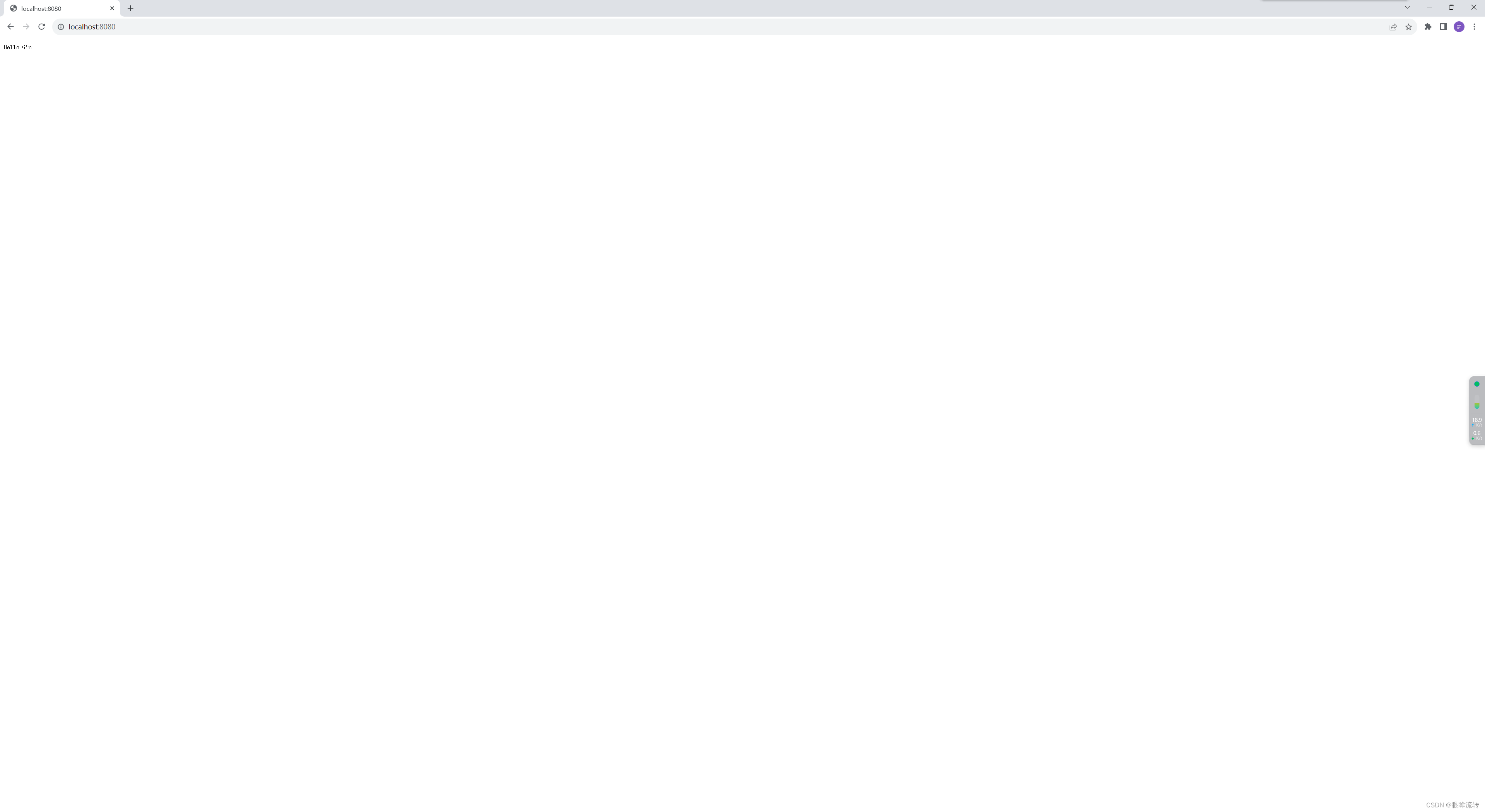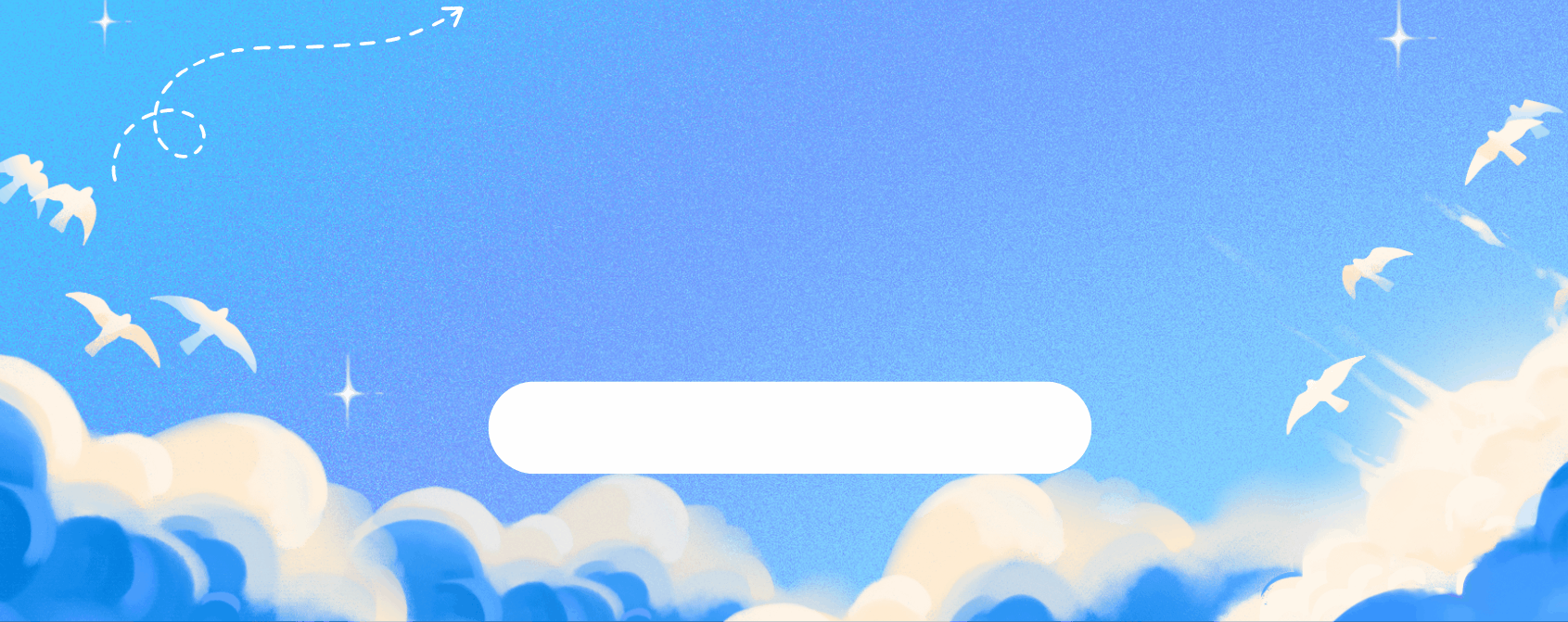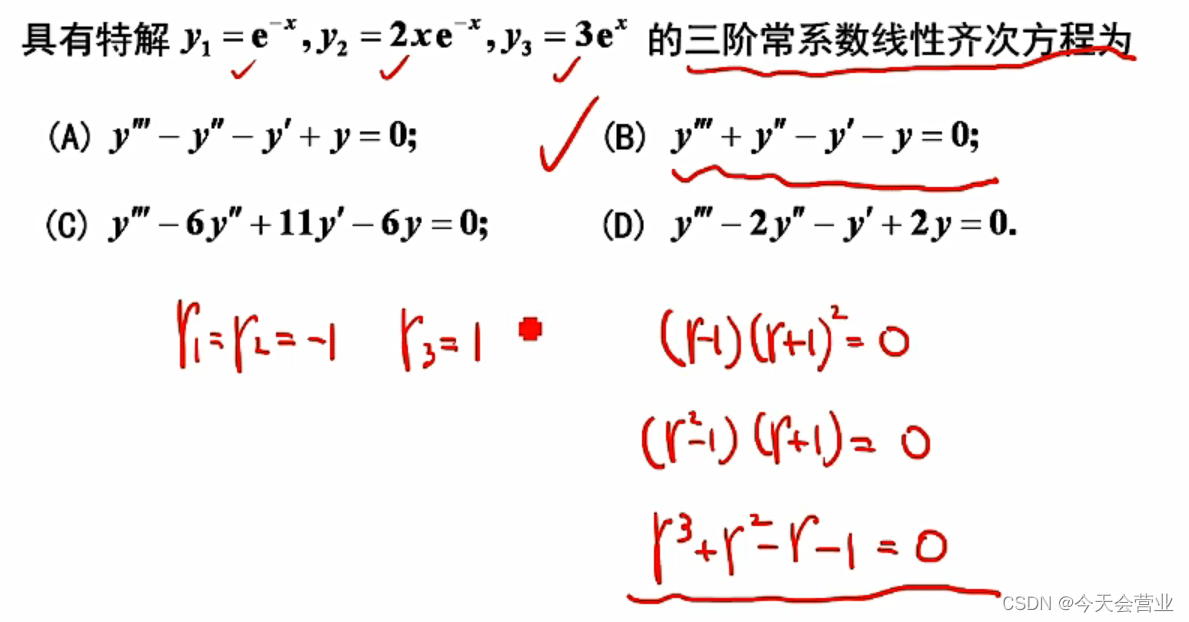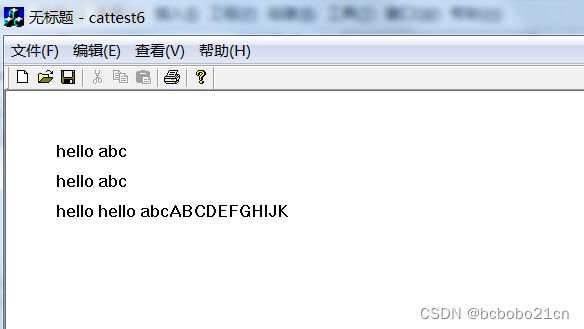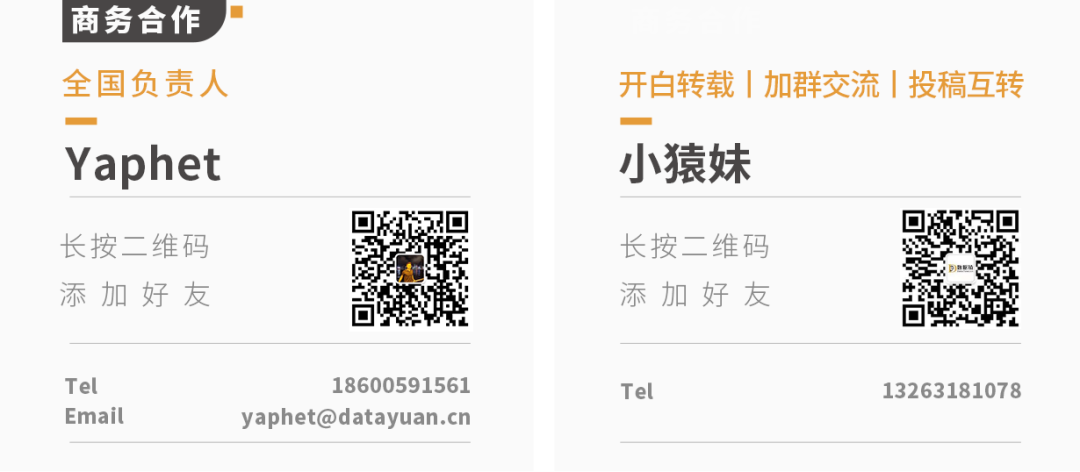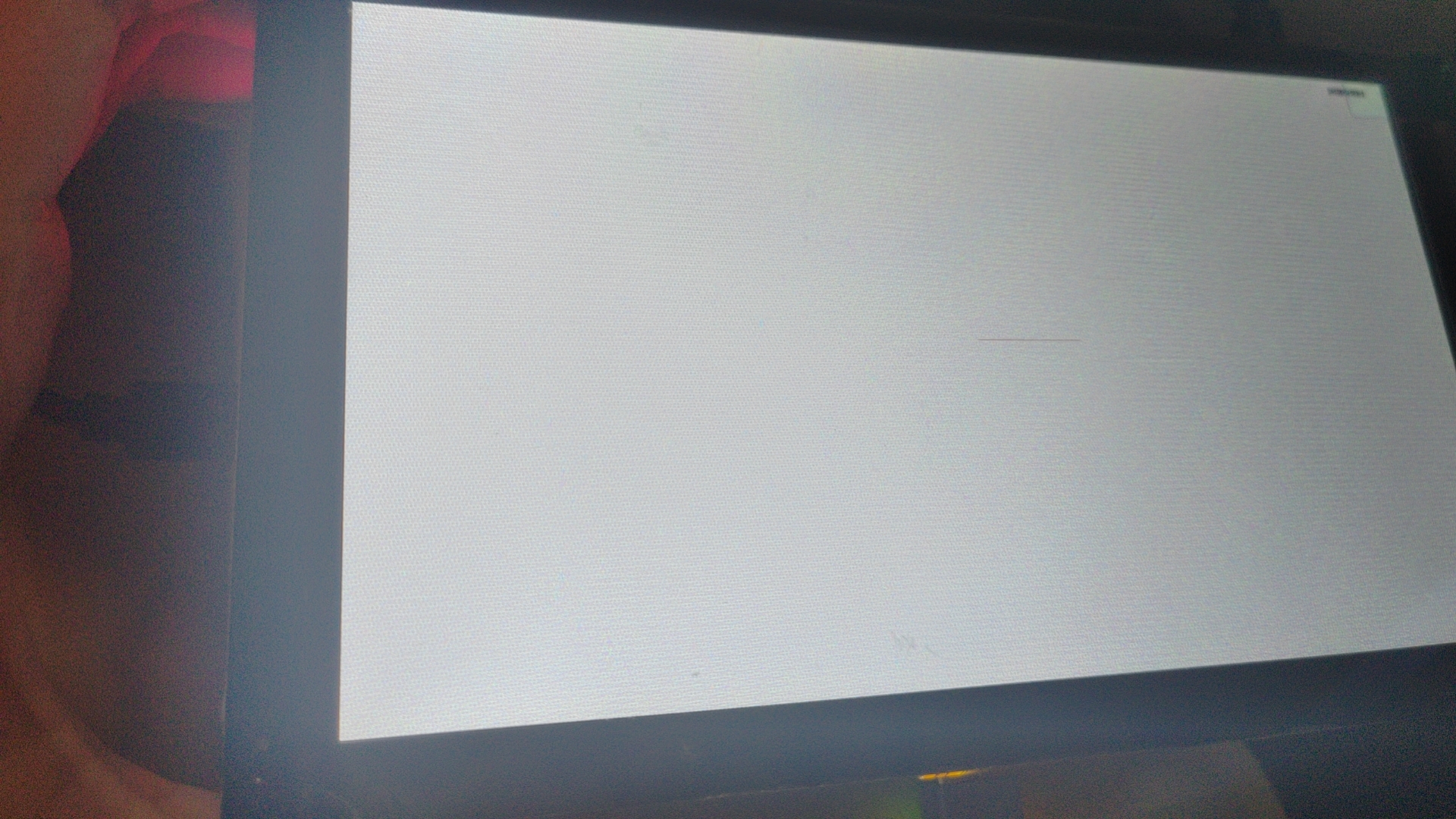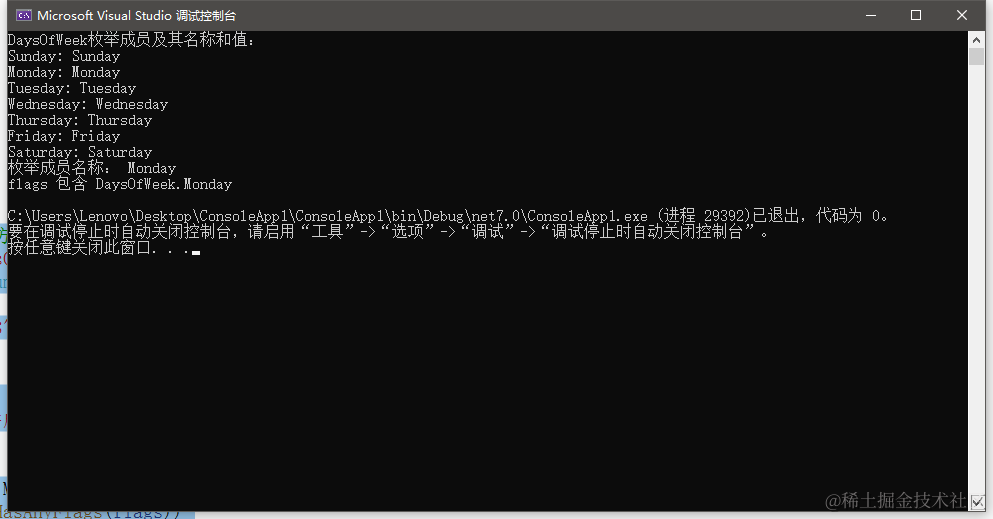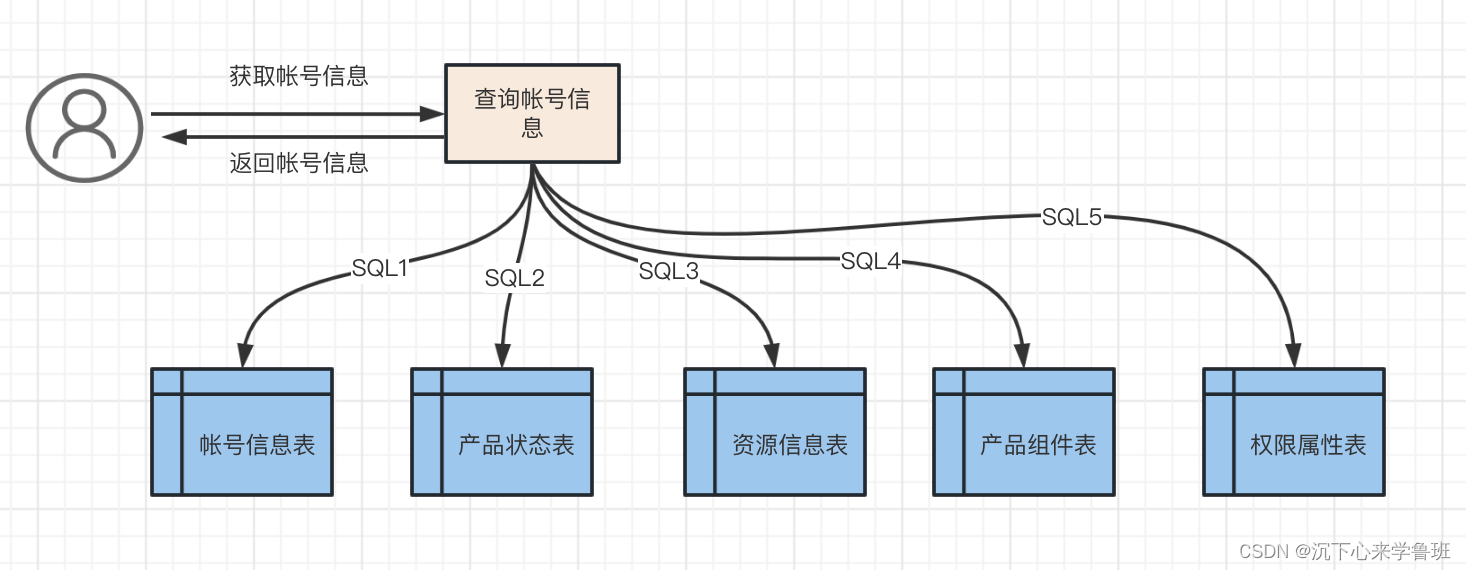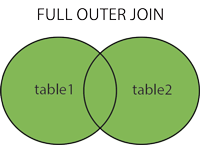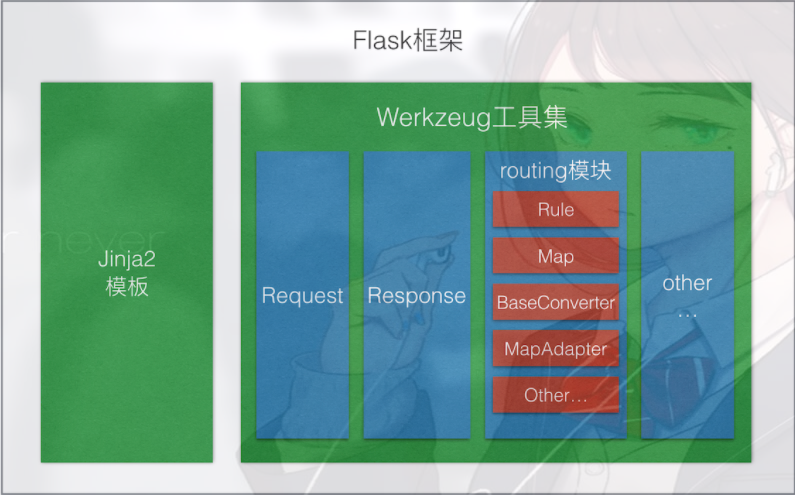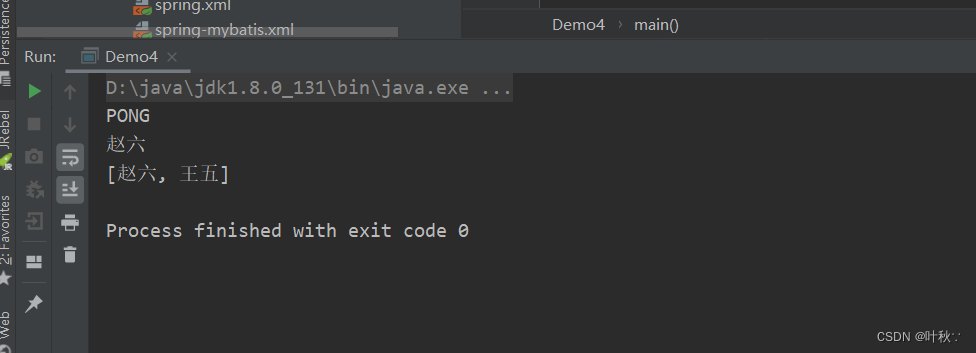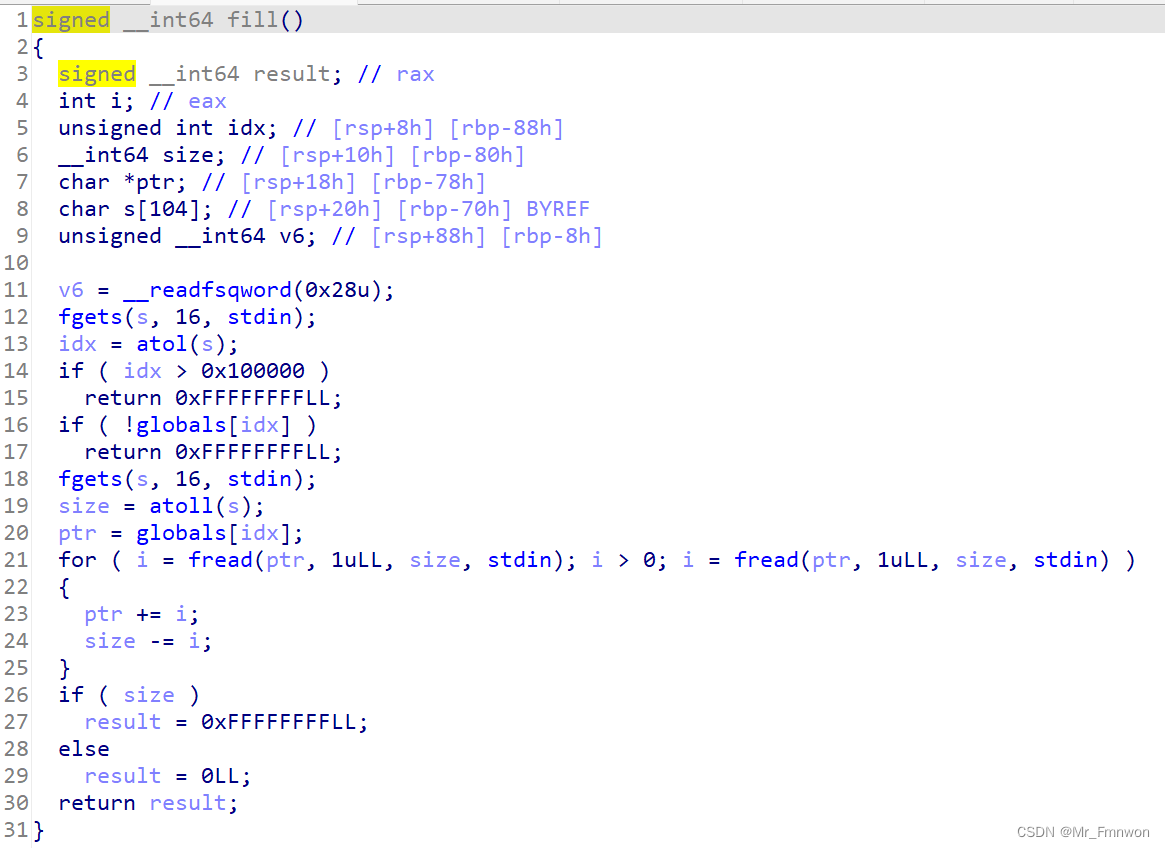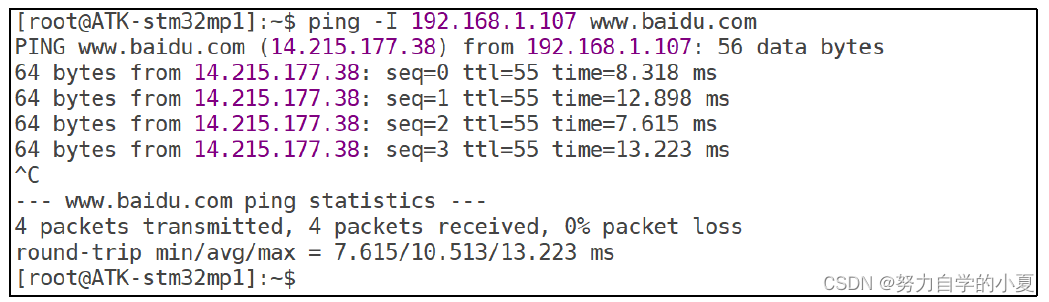版本说明
当前版本号[20231105]。
| 版本 | 修改说明 |
|---|---|
| 20231105 | 初版 |
目录
文章目录
- 版本说明
- 目录
- day07-学成在线
- 01-项目目录
- 02-版心居中
- 03-布局思路
- 04-header区域-整体布局
- HTML结构
- CSS样式
- 05-header区域-logo
- 06-header区域-导航
- HTML结构
- CSS样式
- 07-header区域-搜索布局
- HTML结构
- CSS样式
- 08-header区域-搜索内容
- HTML结构
- CSS样式
- 09-header区域-用户区域
- HTML结构
- CSS样式
- 10-banner区域-布局
- HTML结构
- CSS样式
- 11-banner区域-侧导航
- HTML结构
- CSS样式
- 12-banner区域-课程表布局
- HTML布局
- CSS样式
- 13-banner区域-课程表内容
- HTML结构
- CSS样式
- 14-banner区域-全部课程
- HTML结构
- CSS样式
- 15-精品推荐-区域布局
- HTML结构
- CSS样式
- 16-精品推荐-内容样式
- HTML结构
- CSS样式
- 17-推荐课程-标题区域
- HTML结构
- CSS样式
- 18-推荐课程-内容布局
- HTML结构
- CSS样式
- 19-推荐课程-内容样式
- HTML结构
- CSS样式
- 20-前端开发工程师区域
- HTML结构
- CSS样式
- 21-版权-布局
- HTML结构
- CSS样式
- 22-版权-内容
- HTML结构
- CSS样式
day07-学成在线
01-项目目录
网站根目录是指存放网站的第一层文件夹,内部包含当前网站的所有素材,包含 HTML、CSS、图片、JavaScript等等。
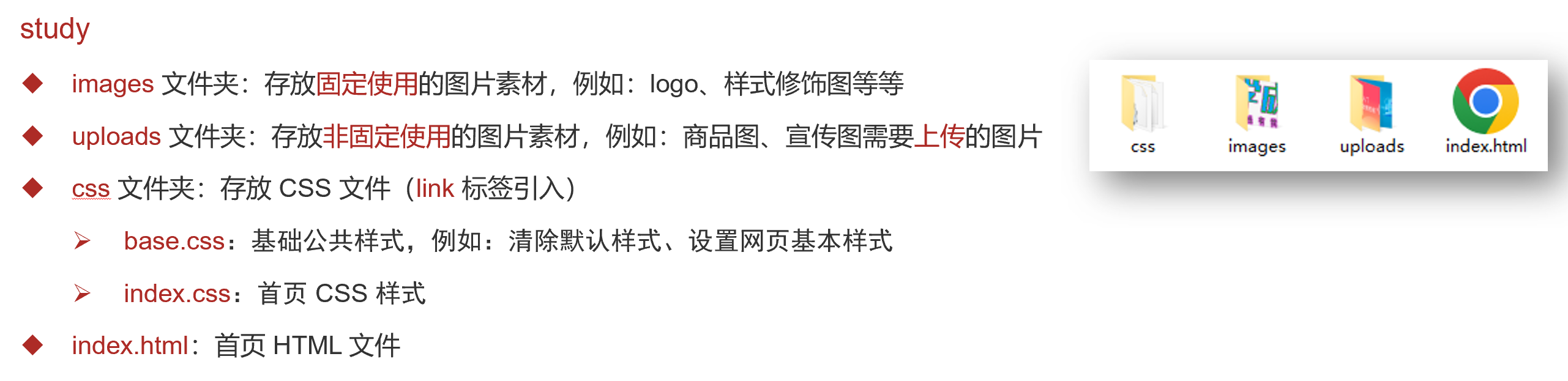
- 首页引入CSS文件
<!-- 顺序要求:先清除再设置 -->
<link rel="stylesheet" href="./css/base.css">
<link rel="stylesheet" href="./css/index.css">
02-版心居中
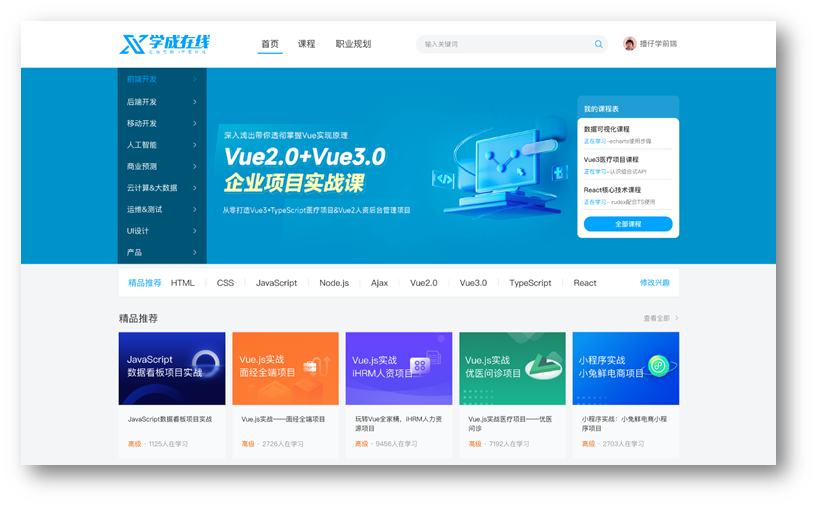
.wrapper {
margin: 0 auto;
width: 1200px;
}
<body>
<div class="wrapper">1</div>
</body>
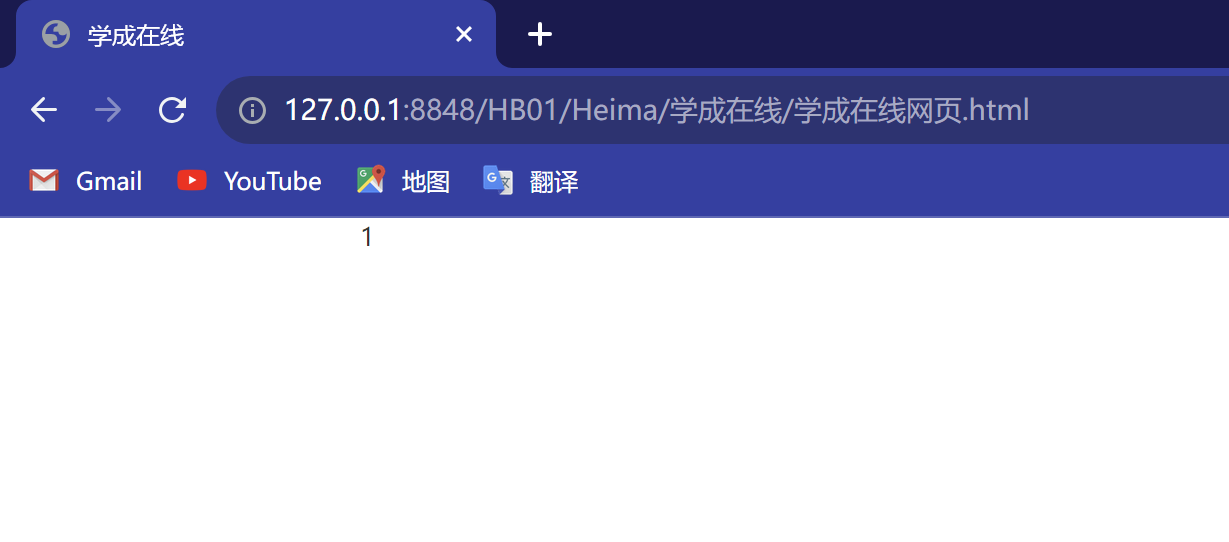
03-布局思路
- 布局思路:先整体再局部,从外到内,从上到下,从左到右
- CSS 实现思路
- 画盒子,调整盒子范围 → 宽高背景色
- 调整盒子位置 → flex 布局、内外边距
- 控制图片、文字内容样式
04-header区域-整体布局

HTML结构
<!-- 头部区域 -->
<div class="header">
<div class="wrapper">
<!-- logo -->
<div class="logo">logo</div>
<!-- 导航 -->
<div class="nav">导航</div>
<!-- 搜索 -->
<div class="search">search</div>
<!-- 用户 -->
<div class="user">用户</div>
</div>
</div>
CSS样式
/* 头部区域 */
.header {
height: 100px;
background-color: #fff;
}
.header .wrapper {
padding-top: 29px;
display: flex;
}

05-header区域-logo

logo 功能:
- 单击跳转到首页
- 搜索引擎优化:提升网站百度搜索排名
实现方法:
- 标签结构:h1 > a > 网站名称(搜索关键字)
<div class="logo">
<h1><a href="#">学成在线</a></h1>
</div>
- CSS 样式
/* logo */
.logo a {
display: block;
width: 195px;
height: 41px;
background-image: url(../images/logo.png);
font-size: 0;
}
如没去掉文字,内容为:
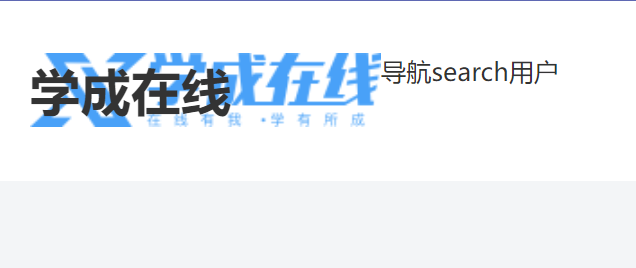
加入 font-size: 0;后:

06-header区域-导航
实现方法:
- 标签结构:ul > li * 3 > a
- 优势:避免堆砌 a 标签,网站搜索排名降级
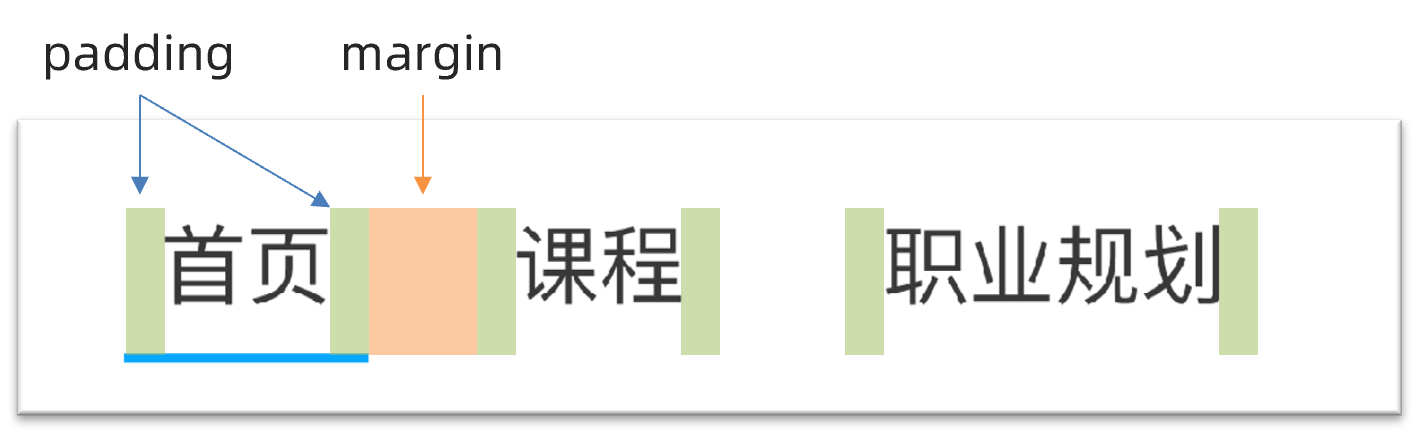
HTML结构
<ul>
<li><a href="#" class="active">首页</a></li>
<li><a href="#">课程</a></li>
<li><a href="#">职业规划</a></li>
</ul>
CSS样式
/* 导航 */
.nav {
margin-left: 102px;
}
.nav ul {
display: flex;
}
.nav li {
margin-right: 24px;
}
.nav li a {
display: block;
padding: 6px 8px;
line-height: 27px;
font-size: 19px;
}
/* actvie 类选择器,表示默认选中的a */
.nav li .active,
.nav li a:hover {
border-bottom: 2px solid #00a4ff;
}
示例:
1、三个li标签要在一行,并且logo与字要有边距,是用的是display: flex;
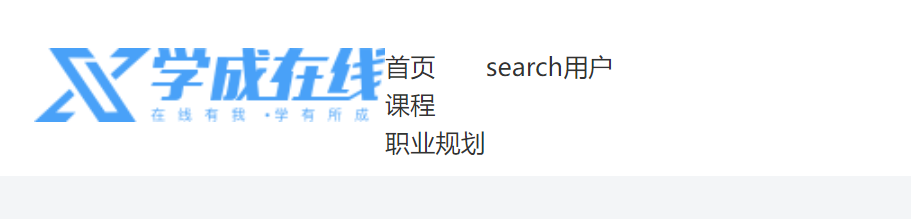
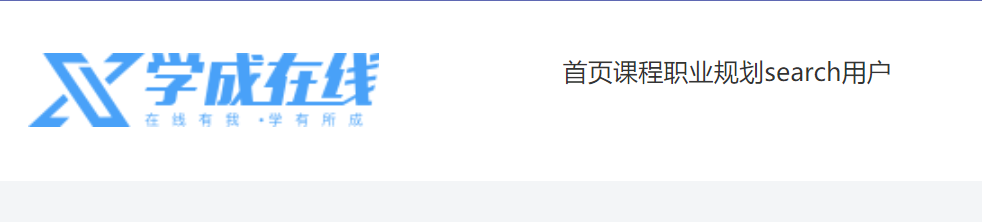
2、改变字大小,间隔。

3,为“首页”添加下划蓝线,而“课程”、“职业规划”当使用鼠标贴在字上也可以显示蓝线。
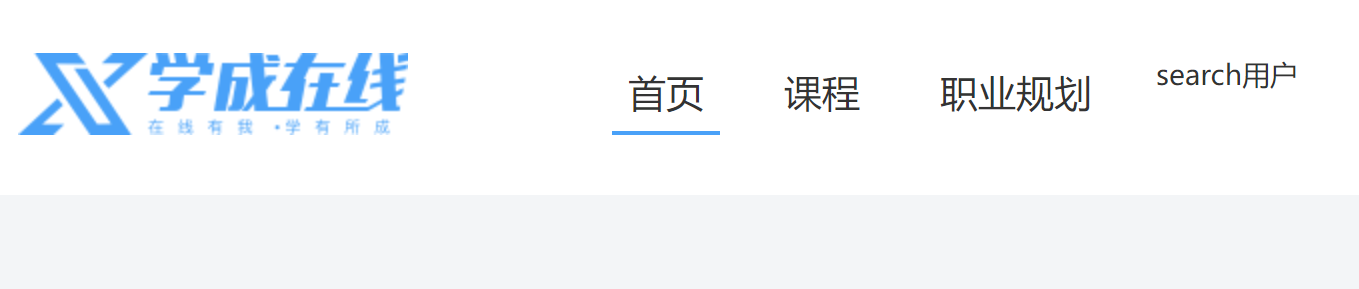
07-header区域-搜索布局

HTML结构
<div class="search"></div>
CSS样式
.search {
display: flex;
margin-left: 64px;
padding-left: 19px;
padding-right: 12px;
width: 412px;
height: 40px;
background-color: #f3f5f7;
border-radius: 20px;
}
1、可以分步编写,先把输入框与“用户”输出出来,后续再调整位置。
/* 搜索 */
.search{
margin-left: 64px;
padding-left: 19px;
padding-right: 12px;
width: 412px;
height: 48px;
background-color: #f3f5f7;
border-radius: 20px;
}

2、设置好焦点框的透明和提醒的文字。

08-header区域-搜索内容
HTML结构
<!-- 搜索 -->
<div class="search">
<input type="text" placeholder="请输入你查询的内容">
<a href="#"></a>
</div>
CSS样式
.search input {
flex: 1;
border: 0;
background-color: transparent;
/* 去掉表单控件的焦点框 */
outline: none;
}
/* ::placeholder 选中就是 placeholder 属性文字样式*/
.search input::placeholder {
font-size: 14px;
color: #999;
}
/* 父级是flex布局,子级变弹性盒子:加宽高生效 */
.search a {
align-self: center;
width: 16px;
height: 16px;
background-image: url(../images/search.png);
}
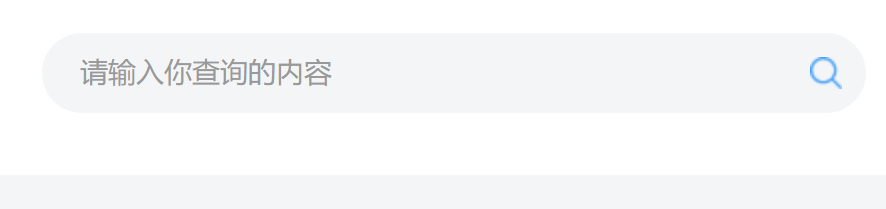
09-header区域-用户区域

HTML结构
<!-- 用户 -->
<div class="user">
<a href="#">
<img src="./uploads/user.png" alt="">
<span>波仔学前端</span>
</a>
</div>
CSS样式
/* 用户 */
.user {
margin-left: 32px;
margin-top: 4px;
}
.user img {
margin-right: 7px;
/* vertical-align 行内块和行内垂直方向对齐方式 */
vertical-align: middle;
}
.user span {
font-size: 16px;
color: #666;
}
1、设置水平和垂直间距。
/* 用户 */
.user{
margin-left: 32px;
margin-top: 4px;
}

2、设置元素的垂直对齐方式为居中。
.user img{
vertical-align: middle;
}

3、最后完善代码,将用户的文本信息以灰色字体显示在头像下方。
.user img{
/* vertical-align 行内块和行内垂直方向对齐方式 */
vertical-align: middle;
}
.user span{
font-size: 16px;
color: #666;
}

10-banner区域-布局

HTML结构
<div class="banner">
<div class="wrapper">
<div class="left">left</div>
<div class="right">right</div>
</div>
</div>
CSS样式
/* banner 区域 */
.banner {
height: 420px;
background-color: #0092cb;
}
.banner .wrapper {
display: flex;
justify-content: space-between;
height: 420px;
background-image: url(../uploads/banner.png);
}
1、先加蓝色底色。
/* banner */
.banner{
height: 420px;
background-color: #0092cb;
}
/* 版心 */
.wrapper{
margin: 0 auto;
width: 1200px;
}
<body>
<!-- banner区域 -->
<div class="banner">
<div class="wrapper"></div>
</div>
</body>
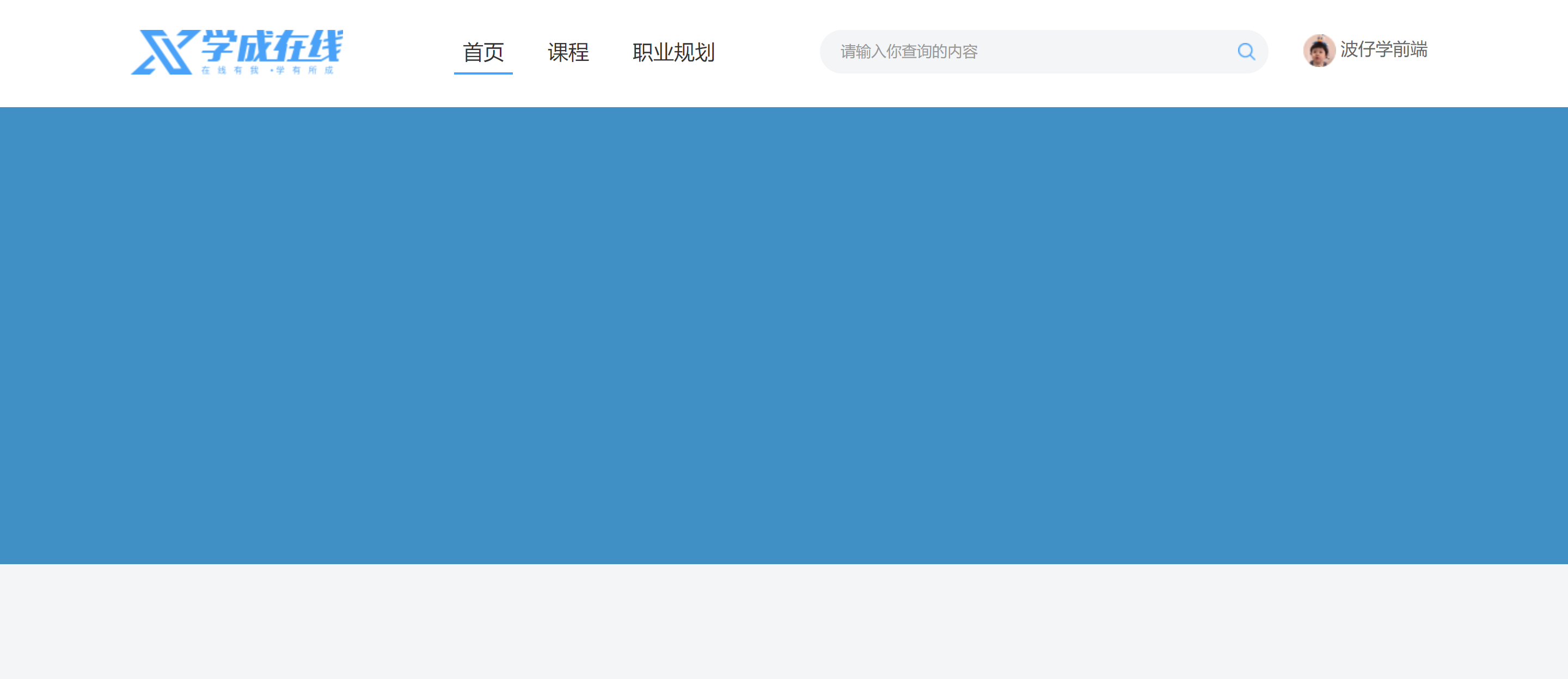
2、通栏里面套版心。
.banner .wrapper{
height: 420px;
background-image: url(../uploads/banner.png);
}
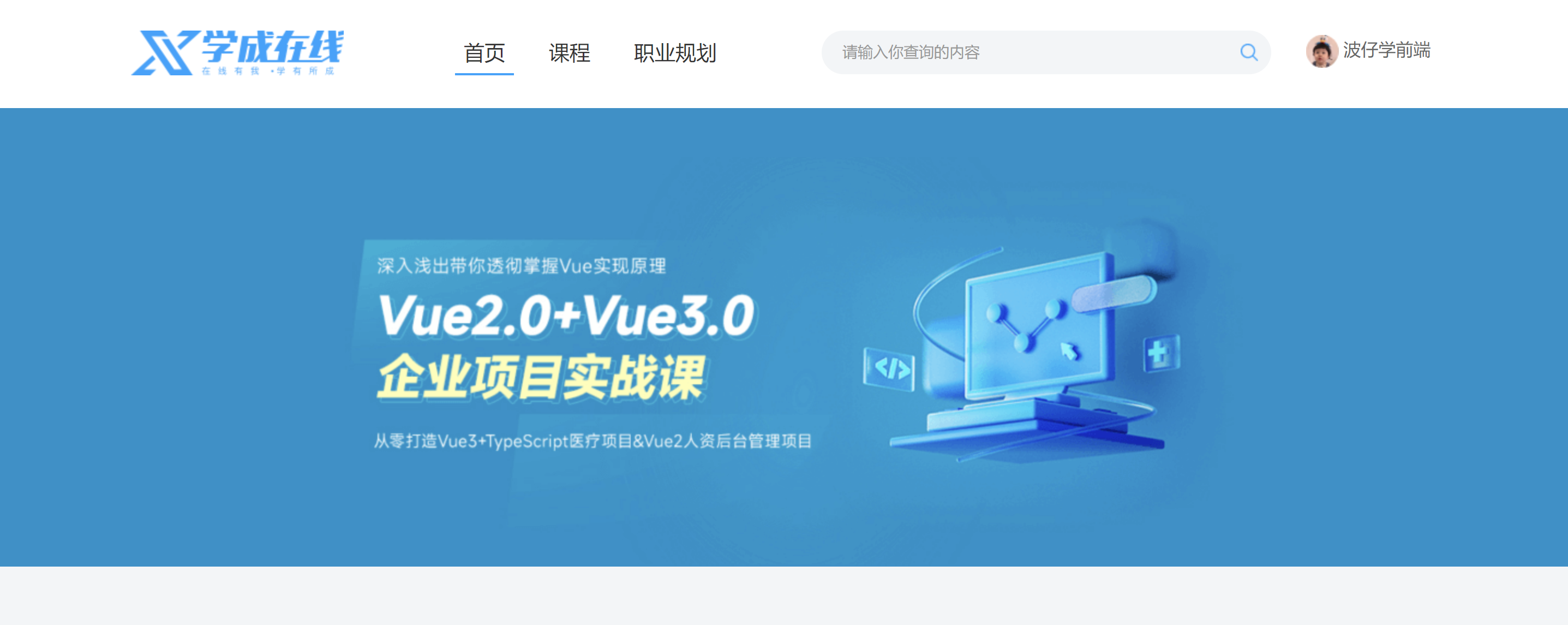
3、给两个侧边栏设left和right,腾出位置。
.banner .wrapper{
display: flex;
height: 420px;
background-image: url(../uploads/banner.png);
}
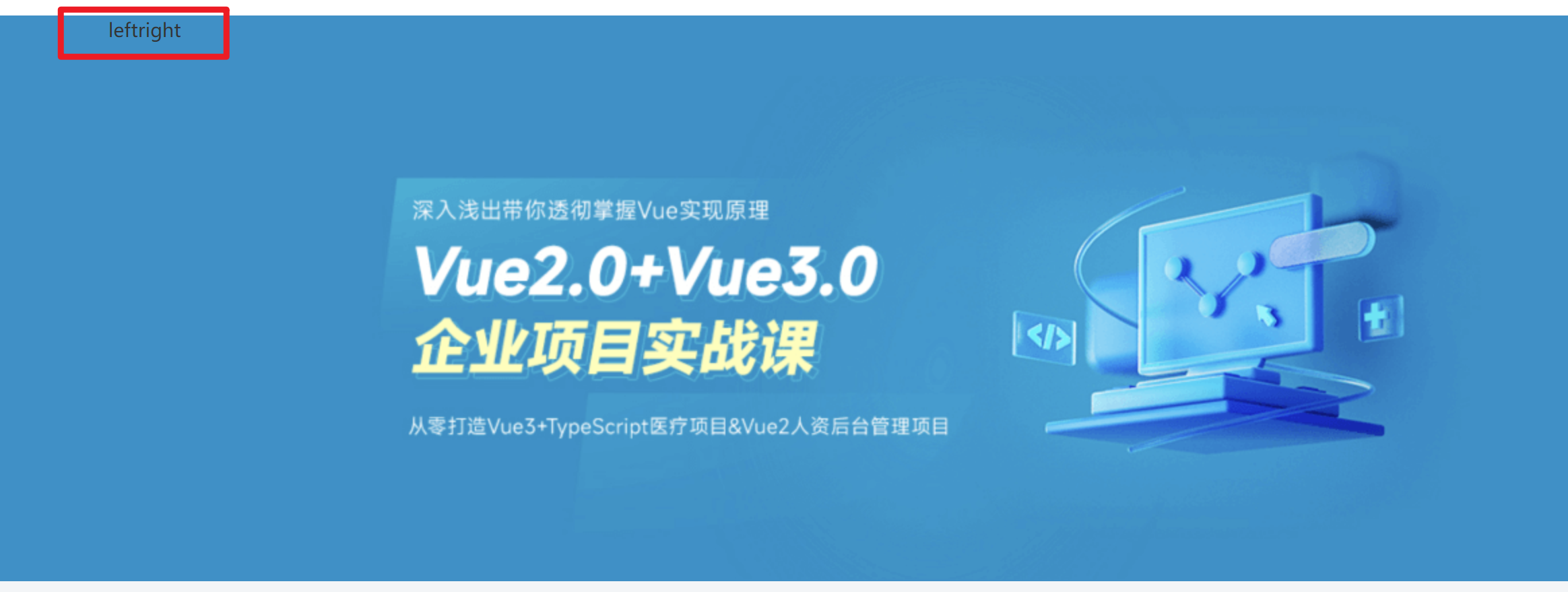
4、设置水平间距为等分空间。
.banner .wrapper{
display: flex;
justify-content: space-between;/*在弹性布局容器中,子元素之间的水平间距为等分空间。*/
height: 420px;
background-image: url(../uploads/banner.png);
}

11-banner区域-侧导航
HTML结构
<div class="left">
<ul>
<li><a href="#">前端开发</a></li>
<li><a href="#">后端开发</a></li>
<li><a href="#">移动开发</a></li>
<li><a href="#">人工智能</a></li>
<li><a href="#">商业预测</a></li>
<li><a href="#">云计算&大数据</a></li>
<li><a href="#">运维&测试</a></li>
<li><a href="#">UI设计</a></li>
<li><a href="#">产品</a></li>
</ul>
</div>
CSS样式
/* 侧导航 */
.banner .left {
padding: 3px 20px;
width: 191px;
height: 420px;
background-color: rgba(0,0,0,0.42);
}
.banner .left a {
/* 块级:宽度是父级的100% */
display: block;
height: 46px;
background: url(../images/right.png) no-repeat right center;
line-height: 46px;
font-size: 16px;
color: #fff;
}
.banner .left a:hover {
background-image: url(../images/right-hover.png);
color: #00a4ff;
}
1、设置该元素的背景颜色为半透明的黑色。
.banner .left{
width: 191px;
height: 420px;
background-color: rgba(0, 0, 0, 0.42);
}
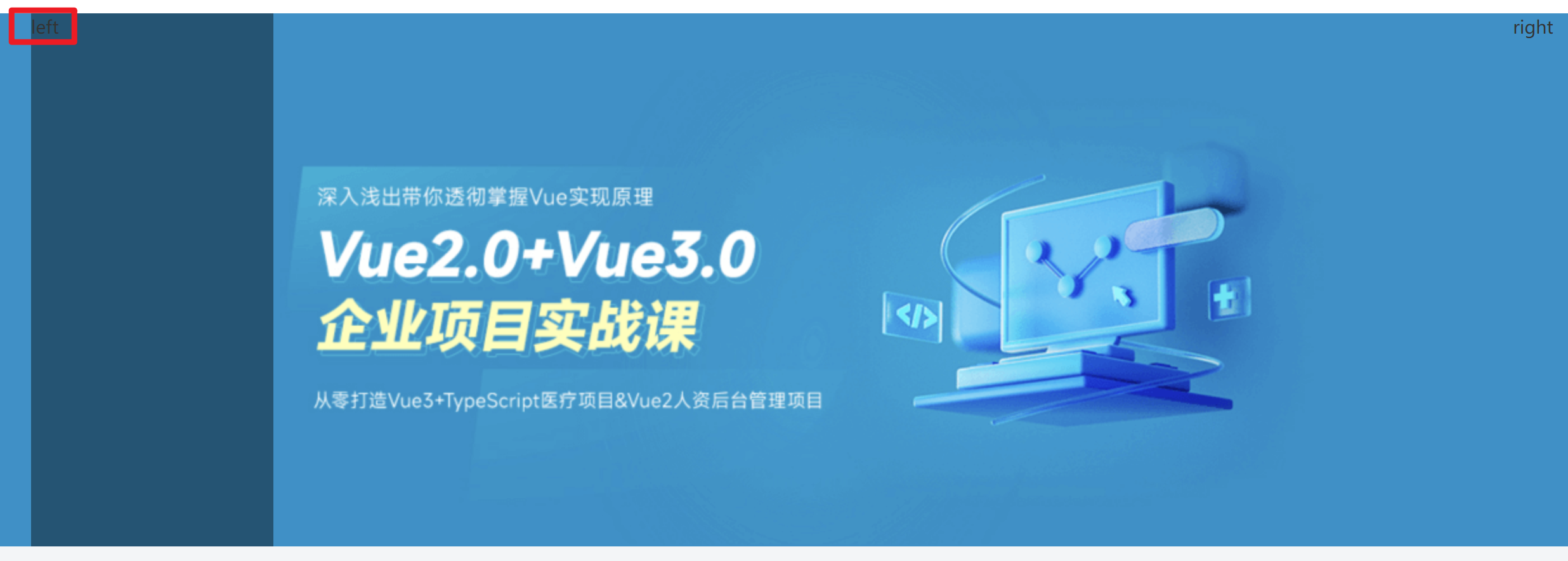
2、由于我们想要的样式并不是在左上角,而是分几行,且居中。
<!-- banner区域 -->
<div class="banner">
<div class="wrapper">
<div class="left">
<ul>
<li><a href="#">前端开发</a></li>
<li><a href="#">前端开发</a></li>
<li><a href="#">前端开发</a></li>
<li><a href="#">前端开发</a></li>
<li><a href="#">前端开发</a></li>
<li><a href="#">前端开发</a></li>
<li><a href="#">前端开发</a></li>
<li><a href="#">前端开发</a></li>
</ul>
</div>
<div class="right">right</div>
</div>
</div>
.banner .left{
padding: 3px 20px;
width: 191px;
height: 420px;
background-color: rgba(0, 0, 0, 0.42);
}
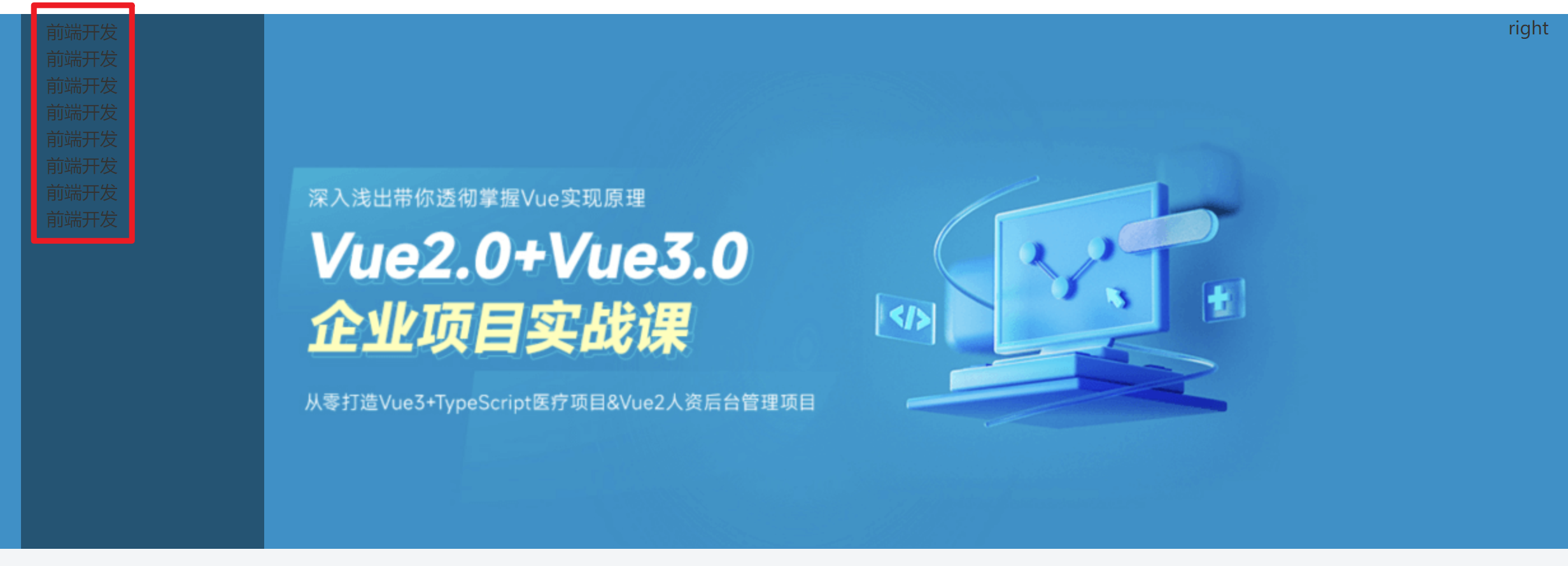
3、拉长边距。
.banner .left a{
/* 块级:宽度就是父级的100% */
display: block;
height: 46px;
line-height: 46px;
font-size: 16px;
color: #fff;
}
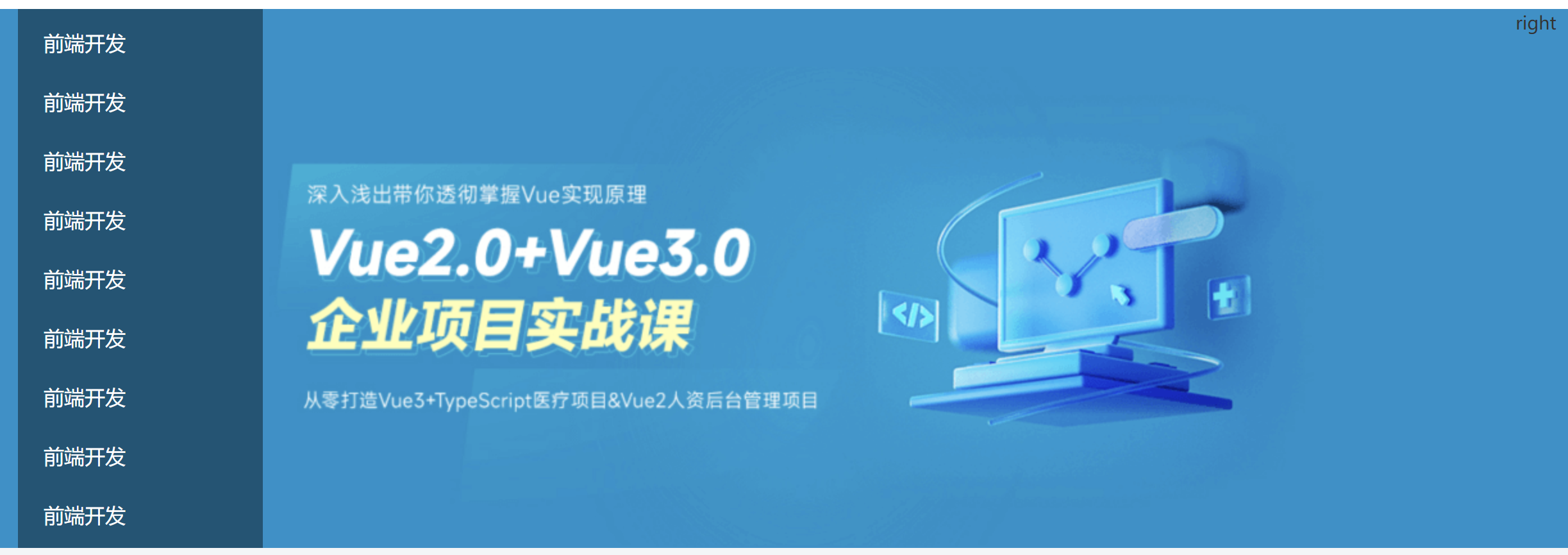
4、开始设计箭头。
.banner .left a{
/* 块级:宽度就是父级的100% */
display: block;
height: 46px;
background: url(../images/right.png) no-repeat right center;
line-height: 46px;
font-size: 16px;
color: #fff;
}
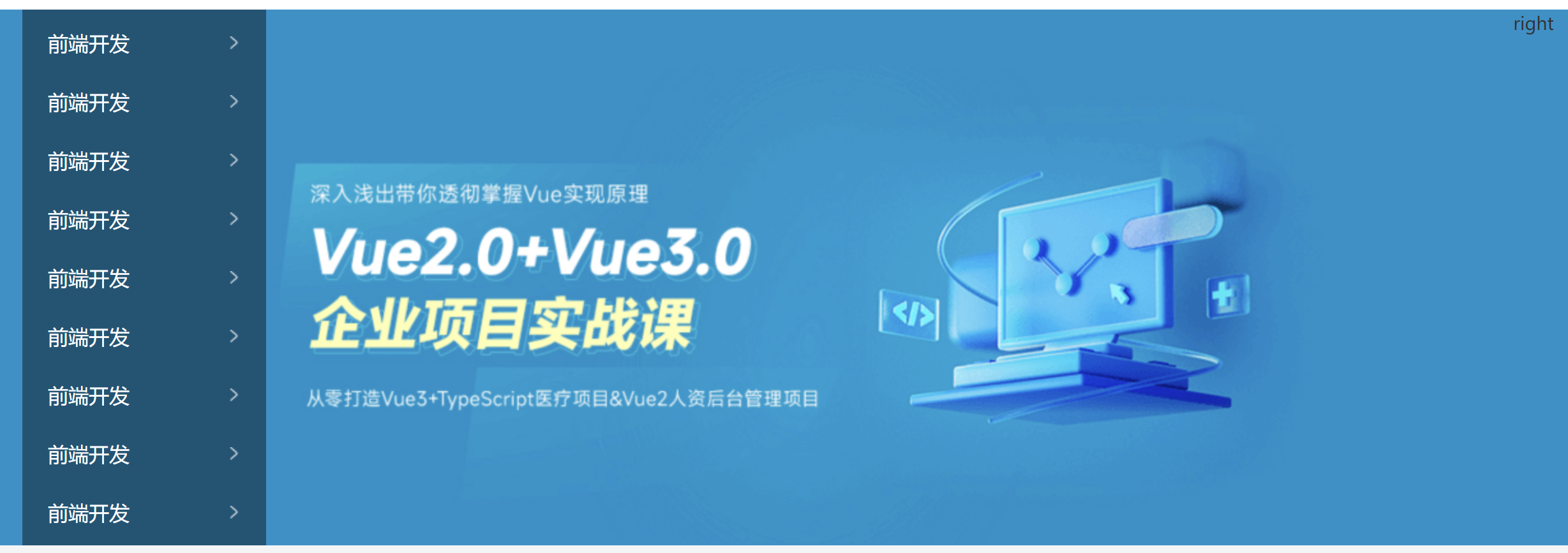
5、设置悬停。
/* banner左边悬停变色 */
.banner .left a:hover{
background-image: url(../images/right-hover.png);
color: #00a4ff;
}
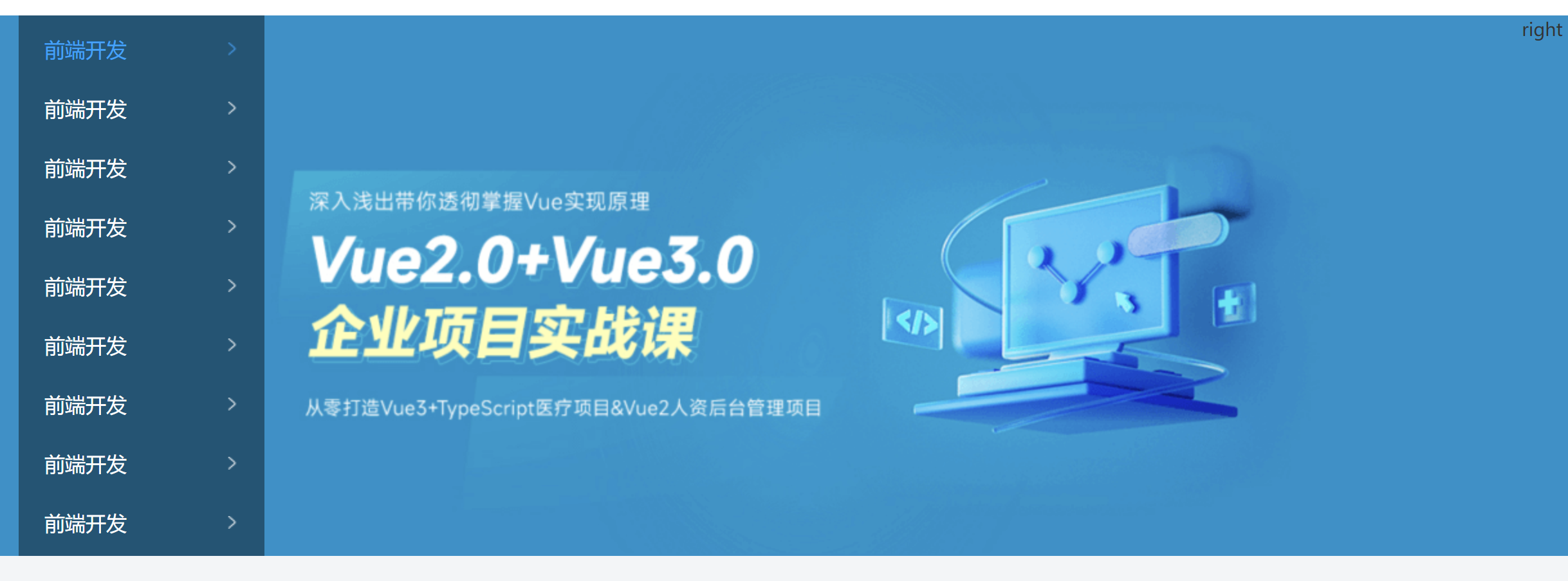
12-banner区域-课程表布局
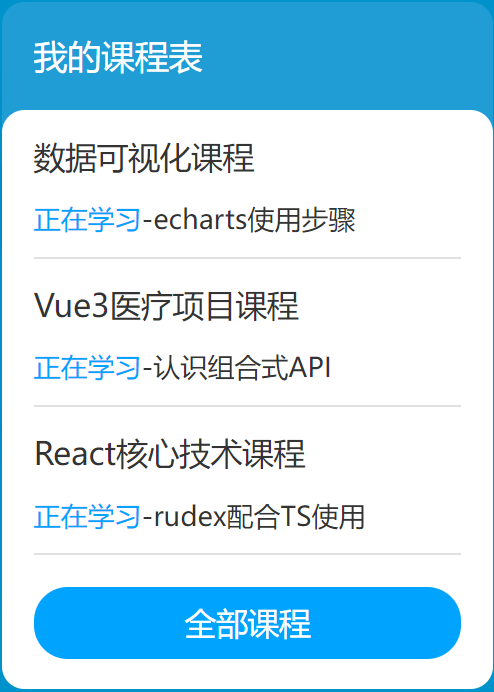
HTML布局
<div class="right">
<h3>我的课程表</h3>
<div class="content">1</div>
</div>
CSS样式
/* 课程表 */
.banner .right {
margin-top: 60px;
width: 218px;
height: 305px;
background-color: #209dd5;
border-radius: 10px;
}
.banner .right h3 {
margin-left: 14px;
height: 48px;
line-height: 48px;
font-size: 15px;
color: #fff;
font-weight: 400;
}
.banner .right .content {
padding: 14px;
height: 257px;
background-color: #fff;
border-radius: 10px;
}
1、初步设计。
/* banner 右边课程表 */
.banner .right{
margin-top: 60px;
width: 218px;
height: 305px;
background-color: #209dd5;
border-radius: 10px;
}
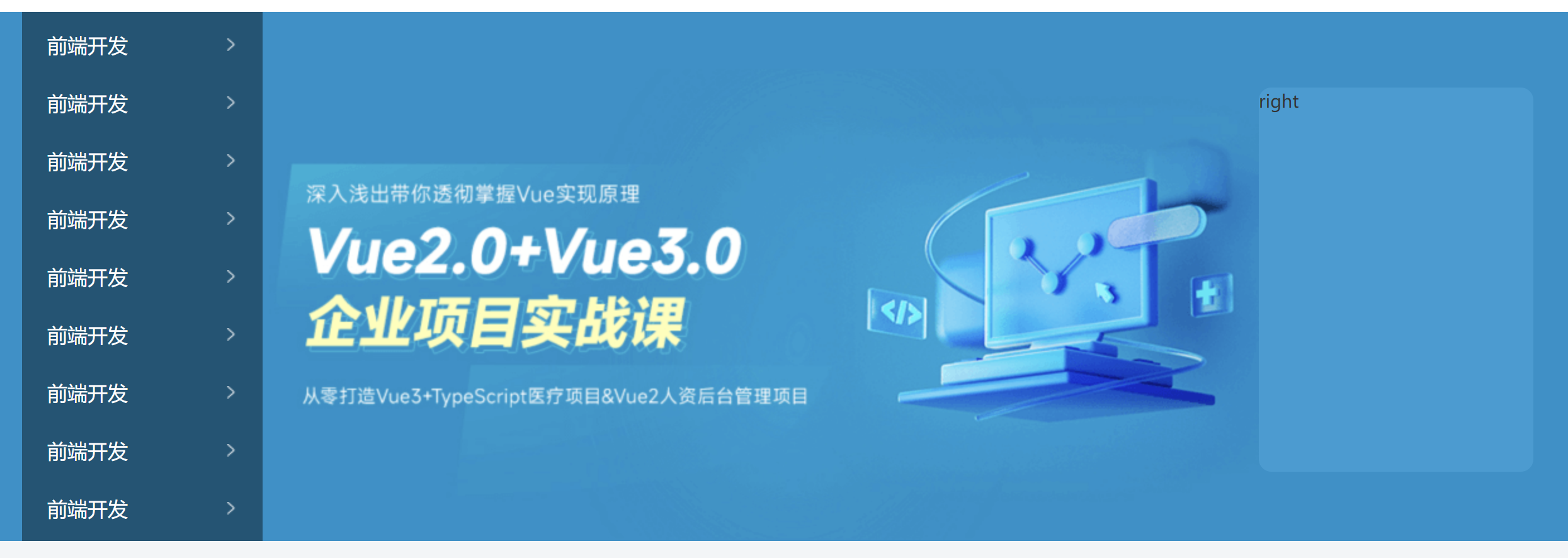
<div class="right">
<h3>我的课程表</h3>
</div>
2、设置元素的样式。
.banner .right h3{
margin-left: 14px;
height: 48px;
line-height: 48px;
font-size: 15px;
color: #fff;
font-weight: 400;
}
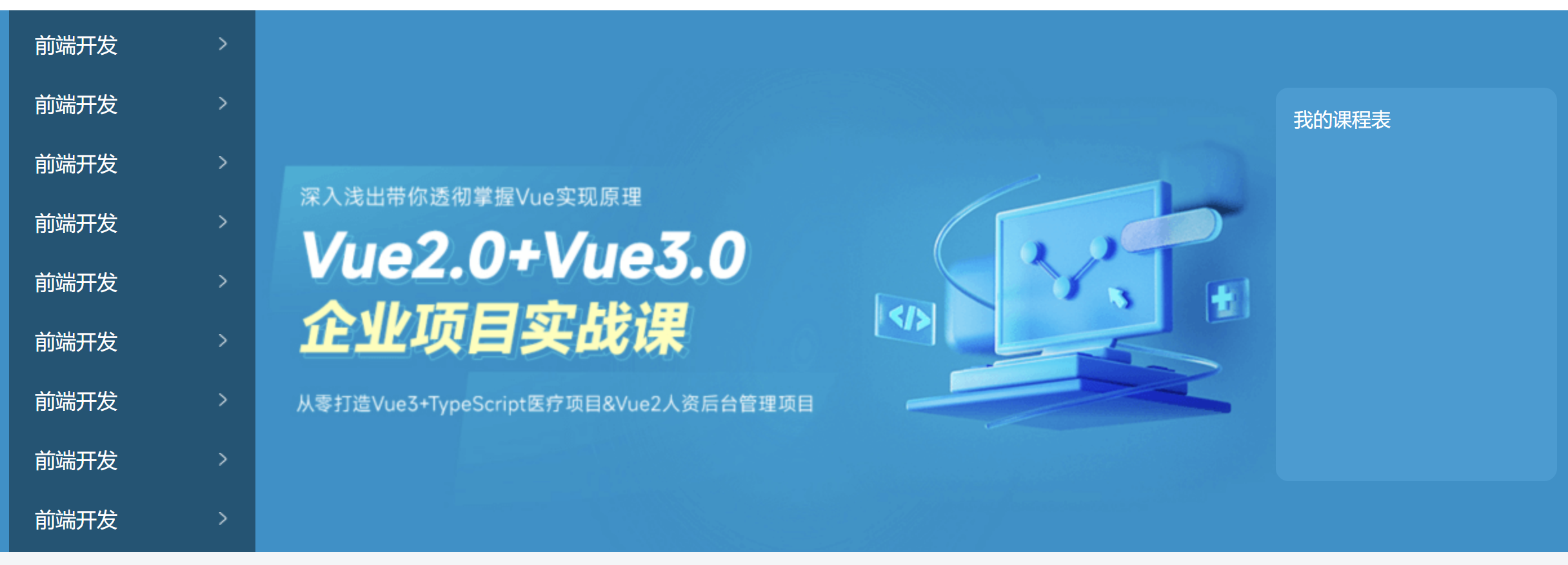
3、去生成装课程的框。
<div class="right">
<h3>我的课程表</h3>
<div class="content">1</div>
</div>
.banner .right .content{
height: 257px;
background-color: #fff;
border-radius: 10px;
}
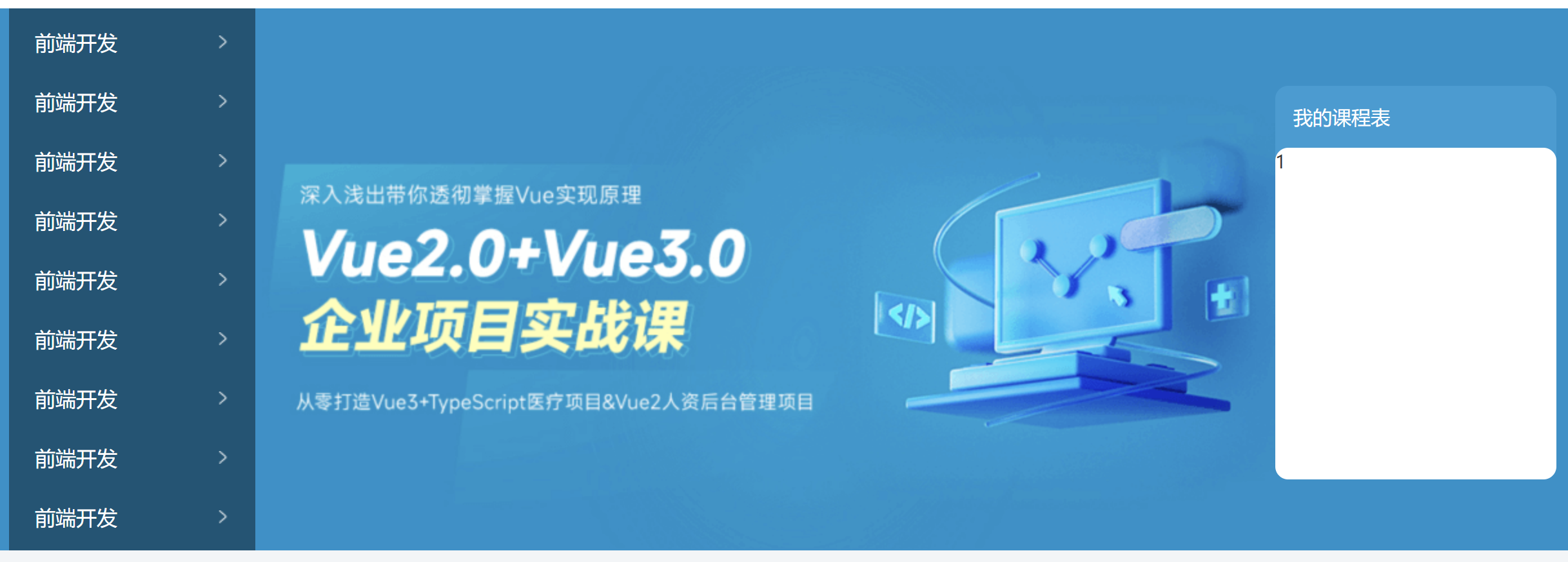
13-banner区域-课程表内容
HTML结构
<dl>
<dt>数据可视化课程</dt>
<dd><span>正在学习</span>-<strong>echarts使用步骤</strong></dd>
</dl>
<dl>
<dt>Vue3医疗项目课程 </dt>
<dd><span>正在学习</span>-<strong>认识组合式API</strong></dd>
</dl>
<dl>
<dt>React核心技术课程</dt>
<dd><span>正在学习</span>-<strong>rudex配合TS使用</strong></dd>
</dl>
CSS样式
.banner .right dl {
margin-bottom: 12px;
border-bottom: 1px solid #e0e0e0;
}
.banner .right dt {
margin-bottom: 8px;
font-size: 14px;
line-height: 20px;
font-weight: 700;
}
.banner .right dd {
margin-bottom: 8px;
font-size: 12px;
line-height: 16px;
}
.banner .right dd span {
color: #00a4ff;
}
.banner .right dd strong {
color: #7d7d7d;
font-weight: 400;
}
1、初步在框里面填写数据。
<div class="right">
<h3>我的课程表</h3>
<div class="content">
<dl>
<dt>数据可视化课程</dt>
<dd><span>正在学习</span>-<strong>echarts使用步骤</strong></dd>
</dl>
<dl>
<dt>数据可视化课程</dt>
<dd><span>正在学习</span>-<strong>echarts使用步骤</strong></dd>
</dl>
<dl>
<dt>数据可视化课程</dt>
<dd><span>正在学习</span>-<strong>echarts使用步骤</strong></dd>
</dl>
</div>
</div>

2、对每个课程底下加上分割线。
/* 分割线 */
.banner .right dl{
margin-bottom: 12px;
border-bottom: 1px solid #e0e0e0;
}

3、把课程表标题样式搞好。
/* 课程表标题 */
.banner .right dt{
margin-bottom: 8px;
font-size: 14px;
line-height: 20px;
font-weight: 700;
}

4、设计正在学习这一行字的样式。
/* 小字样式 */
.banner .right dd{
margin-bottom: 8px;
font-size: 12px;
line-height: 16px;
}

5、改正在学习的颜色样式。
/* 改正在学习的颜色样式 */
.banner .right dd span{
color: #00a4ff;
}
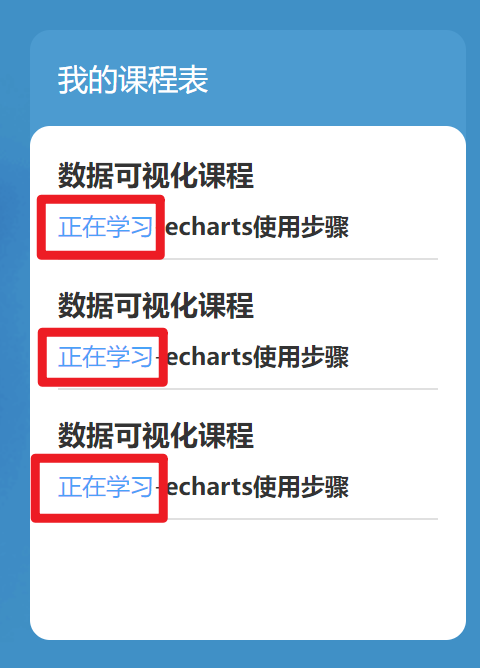
6、学习内容不再加粗。
/* 学习内容不再加粗 */
.banner .right dd strong{
color: #7d7d7d;
font-weight: 400;
}
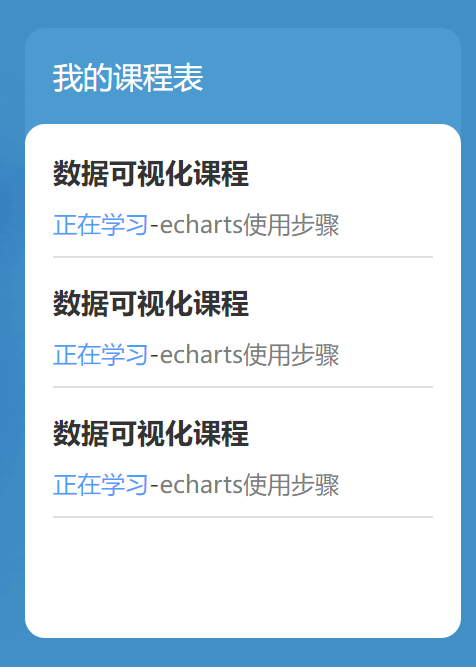
14-banner区域-全部课程
HTML结构
<a href="#">全部课程</a>
CSS样式
.banner .right a {
display: block;
height: 32px;
background-color: #00a4ff;
text-align: center;
line-height: 32px;
font-size: 14px;
color: #fff;
border-radius: 15px;
}
1、加入全部课程。
<a href="#">全部课程</a>
/* 加入全部课程 */
.banner .right a{
display: block;
height: 32px;
background-color: #00a4ff;
}
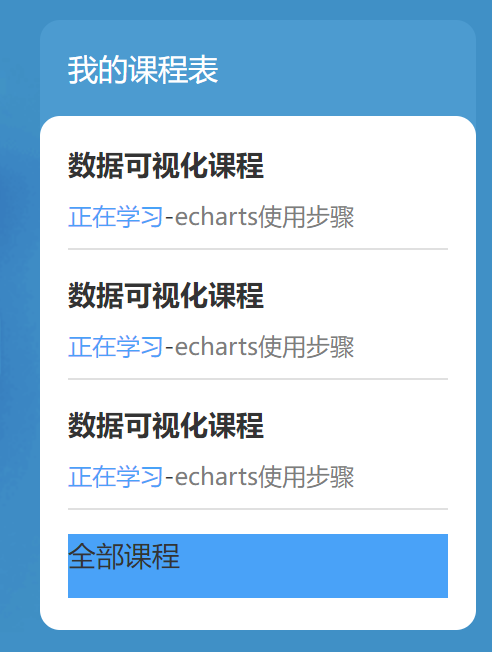
2、再加入圆角和水平、垂直居中。
/* 加入全部课程 */
.banner .right a{
display: block;
height: 32px;
line-height: 32px;
background-color: #00a4ff;
text-align: center;
border-radius: 15px;
}
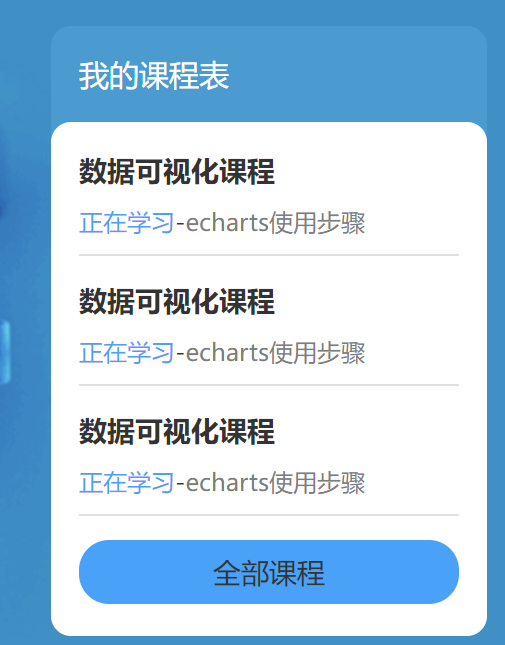
3、修改“全部课程”这四个字的样式。
/* 加入全部课程 */
.banner .right a{
display: block;
height: 32px;
line-height: 32px;
background-color: #00a4ff;
text-align: center;
border-radius: 15px;
font-size: 14px;
color: #fff;
}
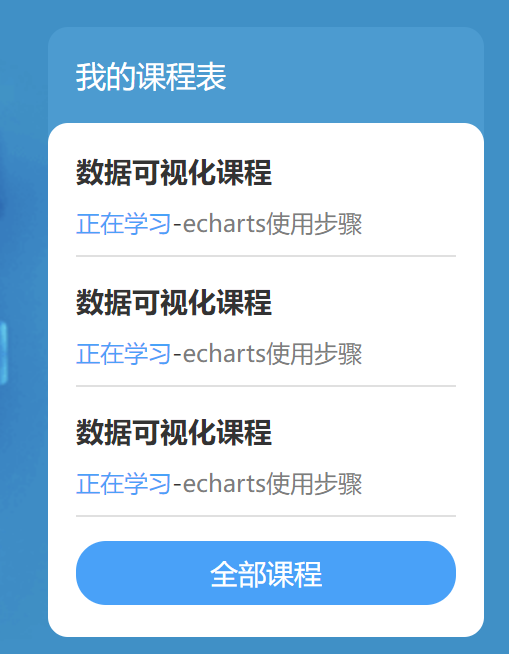
15-精品推荐-区域布局

HTML结构
<!-- 精品推荐 -->
<div class="recommend wrapper">
<h3>精品推荐</h3>
<ul>
<li><a href="#">HTML</a></li>
</ul>
<a href="#" class="modify">修改兴趣</a>
</div
CSS样式
/* 精品推荐 */
.recommend {
display: flex;
margin-top: 11px;
padding: 0 20px;
height: 60px;
background-color: #fff;
box-shadow: 0px 1px 2px 0px rgba(211, 211, 211, 0.5);
line-height: 60px;
}
1、给精品区域留出位置。
<!-- 精品区域 -->
<div class="recommend wrapper">1</div>
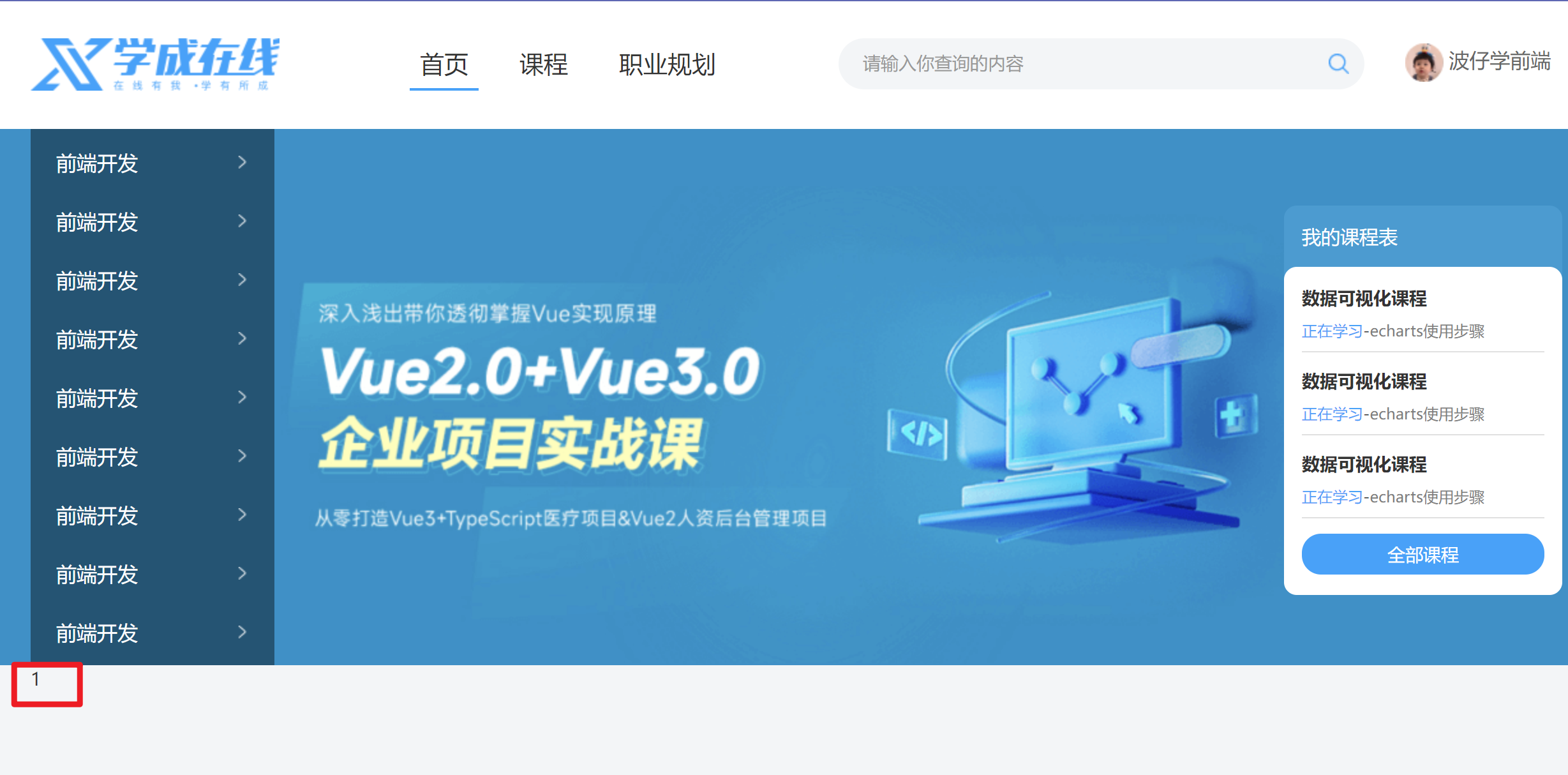
2、框出位置。
/* 精品推荐 */
.recommend{
height: 60px;
background-color: #fff;
box-shadow: 0px 1px 2px 0px rgba(211, 211, 211, 0.5);
}

3、设置元素的行高,并且把元素的上外边距、内边距设置好。
/* 精品推荐 */
.recommend{
margin-top: 60px;
padding: 0 20px;
height: 60px;
background-color: #fff;
box-shadow: 0px 1px 2px 0px rgba(211, 211, 211, 0.5);
line-height: 60px;
}

4、把修改兴趣挤到最右侧并设置元素的阴影效果。
<!-- 精品区域 -->
<div class="recommend wrapper">
<h3>精品推荐</h3>
<ul>
<li><a href="#">HTML</a></li>
</ul>
<a href="#">修改兴趣</a>
</div>
/* 精品推荐 */
.recommend{
display: flex;
margin-top: 60px;
padding: 0 20px;
height: 60px;
background-color: #fff;
box-shadow: 0px 1px 2px 0px rgba(211, 211, 211, 0.5);
line-height: 60px;
}
.recommend ul{
/* 除去标题和修改兴趣的尺寸,父级剩余尺寸都给ul,实现把修改兴趣挤到最右侧 */
flex: 1;
}

5、修改好精品推荐的颜色。
.recommend h3{
font-size: 18px;
color: #00a4ff;
font-weight: 400;
}

6、将无序列表元素设置为弹性布局容器,使其子元素可以按照弹性盒子模型进行布局。设置无序列表的弹性盒子模型的主轴方向上的尺寸为1,即占据剩余的空间。这样可以实现把修改兴趣挤到最右侧的效果。
<!-- 精品区域 -->
<div class="recommend wrapper">
<h3>精品推荐</h3>
<ul>
<li><a href="#">HTML</a></li>
<li><a href="#">HTML</a></li>
<li><a href="#">HTML</a></li>
<li><a href="#">HTML</a></li>
<li><a href="#">HTML</a></li>
<li><a href="#">HTML</a></li>
<li><a href="#">HTML</a></li>
<li><a href="#">HTML</a></li>
<li><a href="#">HTML</a></li>
</ul>
<a href="#">修改兴趣</a>
</div>
.recommend ul{
/* 除去标题和修改兴趣的尺寸,父级剩余尺寸都给ul,实现把修改兴趣挤到最右侧 */
display: flex;
flex: 1;
}

16-精品推荐-内容样式
HTML结构
<ul>
<li><a href="#">HTML</a></li>
<li><a href="#">CSS</a></li>
<li><a href="#">JavaScript</a></li>
<li><a href="#">Node.js</a></li>
<li><a href="#">Ajax</a></li>
<li><a href="#">Vue2.0</a></li>
<li><a href="#">Vue3.0</a></li>
<li><a href="#">TypeScript</a></li>
<li><a href="#">React</a></li>
</ul>
CSS样式
.recommend h3 {
font-size: 18px;
color: #00a4ff;
font-weight: 400;
}
.recommend ul {
/* 除去标题和修改兴趣的尺寸,父级剩余尺寸都给ul,实现把修改兴趣挤到最右侧 */
flex: 1;
display: flex;
}
.recommend ul li a {
padding: 0 24px;
border-right: 1px solid #e0e0e0;
font-size: 18px;
}
.recommend ul li:last-child a {
border-right: 0;
}
.recommend .modify {
font-size: 16px;
color: #00a4ff;
}
1、设置链接元素的内边距来增加链接与文本之间的间距。再设置链接元素的右边框。最后设置一个无序列表项中的链接元素的样式。
2、将最后一个无序列表项中的链接元素的右边框设置为无边框。这样可以避免最后一个链接元素与其父级无序列表项之间出现多余的边框。
.recommend ul li a{
padding: 0 24px;
border-right: 1px solid #e0e0e0;
}
.recommend ul li:last-child a{
border-right: 0;
}

3、修改兴趣的字体大小与颜色。
<a href="#" class="modify">修改兴趣</a>
.recommend .modify{
font-size: 16px;
color: #00a4ff;
}

17-推荐课程-标题区域
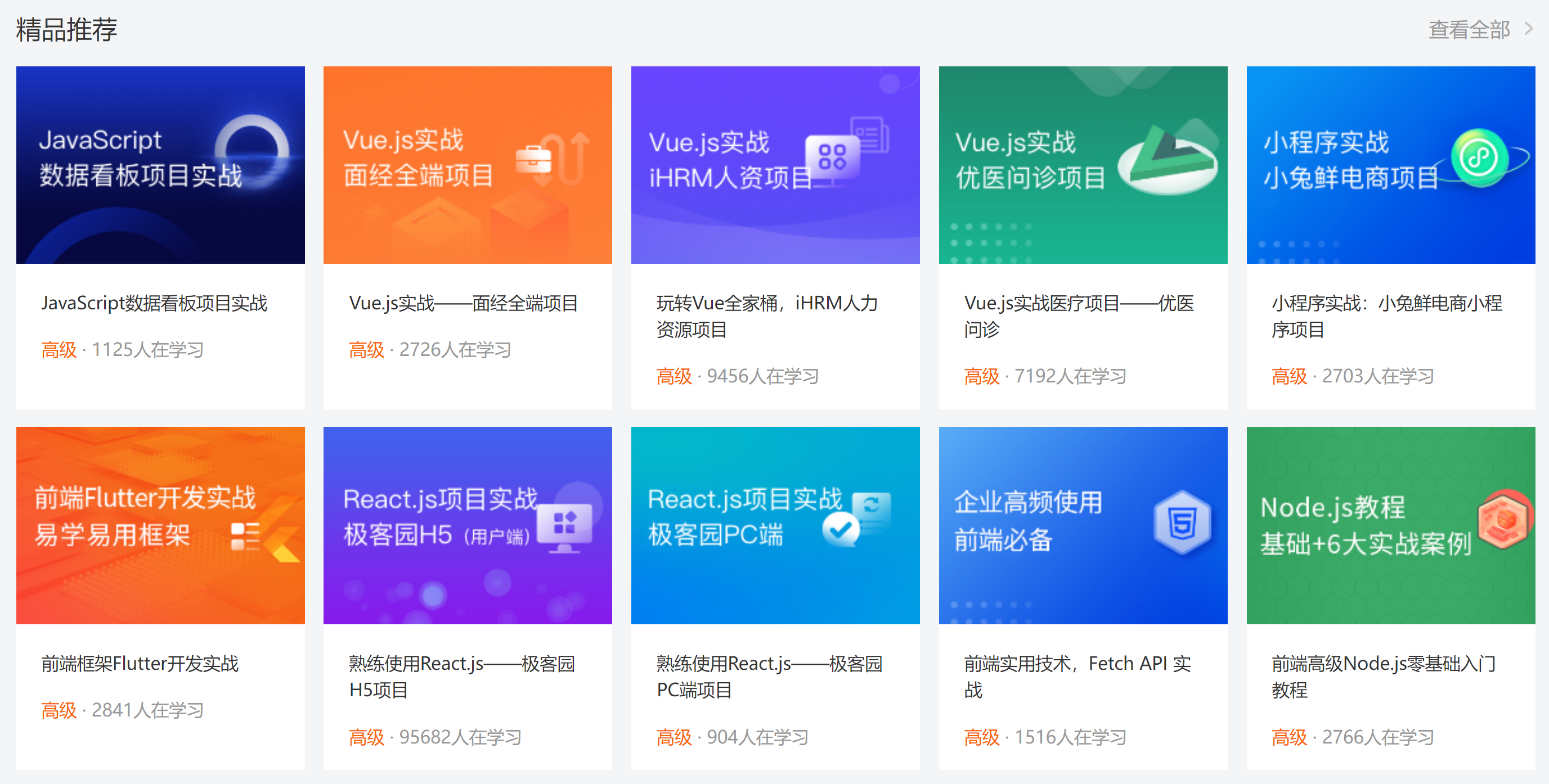
HTML结构
<!-- 精品推荐课程 -->
<div class="course wrapper">
<!-- 标题 -->
<div class="hd">
<h3>精品推荐</h3>
<a href="#" class="more">查看全部</a>
</div>
<!-- 内容 -->
<div class="bd">1</div>
</div>
CSS样式
/* 推荐课程 */
.course {
margin-top: 15px;
}
/* 标题 - 公共类,与其他区域共用 */
.hd {
display: flex;
justify-content: space-between;
height: 60px;
line-height: 60px;
}
.hd h3 {
font-size: 21px;
font-weight: 400;
}
.hd .more {
padding-right: 20px;
background: url(../images/more.png) no-repeat right center;
font-size: 14px;
color: #999;
}
1、设置背景图片,将背景图片定位在元素的右侧中间位置。
<!-- 精品推荐课程 -->
<div class="course wrapper">
<!-- 标题 -->
<div class="hd">
<h3>精品推荐</h3>
<a href="#" class="more">查看全部</a>
</div>
<!-- 内容 -->
<div class="bd"></div>
</div>
/* 推荐课程 */
.course{
margin-top: 15px;
}
/* 标题 - 公共类,与其他区域共用 */
.hd{
display: flex;
justify-content: space-between;
height: 60px;
line-height: 60px;
}
.hd h3{
font-size: 21px;
font-weight: 400;
}
.hd .more{
padding-right: 20px;
background:url(../images/more.png) no-repeat right center;
font-size: 14px;
color: #999;
}

快捷键如下:
如:ul>li*5 按住tab键即可快速建立5个li标签
18-推荐课程-内容布局
HTML结构
<ul>
<li>1</li>
<li>2</li>
<li>3</li>
<li>4</li>
<li>5</li>
<li>6</li>
<li>7</li>
<li>8</li>
</ul>
CSS样式
/* 课程内容 - 公共类 */
.bd ul {
display: flex;
flex-wrap: wrap;
justify-content: space-between;
}
.bd li {
margin-bottom: 14px;
width: 228px;
height: 271px;
background-color: pink;
}
1、将一个无序列表设置为弹性布局,并允许项目在需要时换行。
<!-- 精品推荐课程 -->
<div class="course wrapper">
<!-- 标题 -->
<div class="hd">
<h3>精品推荐</h3>
<a href="#" class="more">查看全部</a>
</div>
<!-- 内容 -->
<div class="bd">
<ul>
<li>1</li>
<li>2</li>
<li>3</li>
<li>4</li>
<li>5</li>
<li>6</li>
<li>7</li>
<li>8</li>
<li>9</li>
<li>10</li>
</ul>
</div>
</div>
/* 课程内容-公共类 */
.bd ul{
display: flex;
flex-wrap: wrap;
}
.bd li{
width: 228px;
height: 271px;
background-color: pink;
}
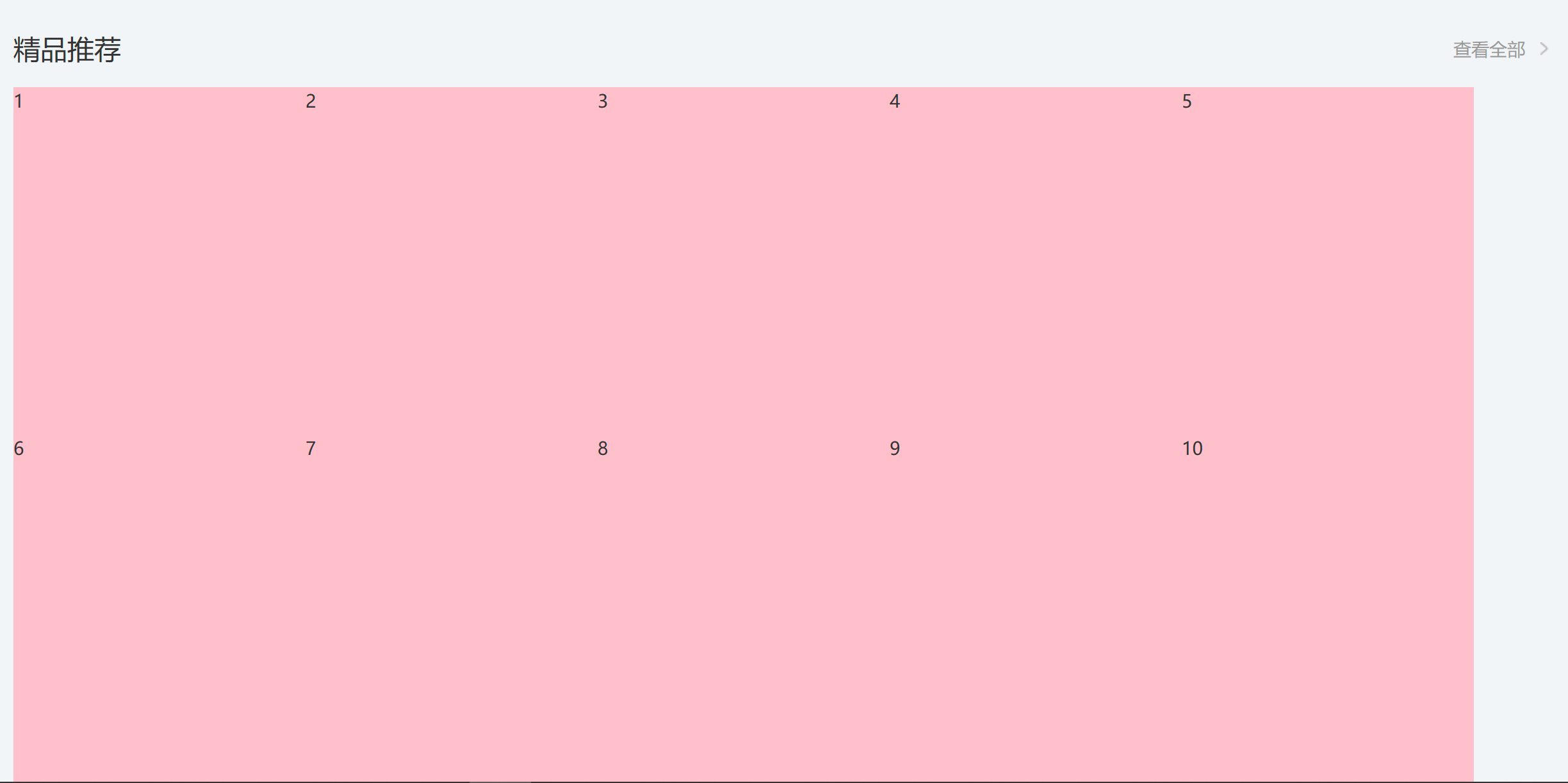
2、在主轴上将元素之间的空白区域均匀分布,并在两端留有相等的空间。
/* 课程内容-公共类 */
.bd ul{
display: flex;
flex-wrap: wrap;
justify-content: space-between;
}
.bd li{
width: 228px;
height: 271px;
background-color: pink;
margin-bottom: 14px;
}
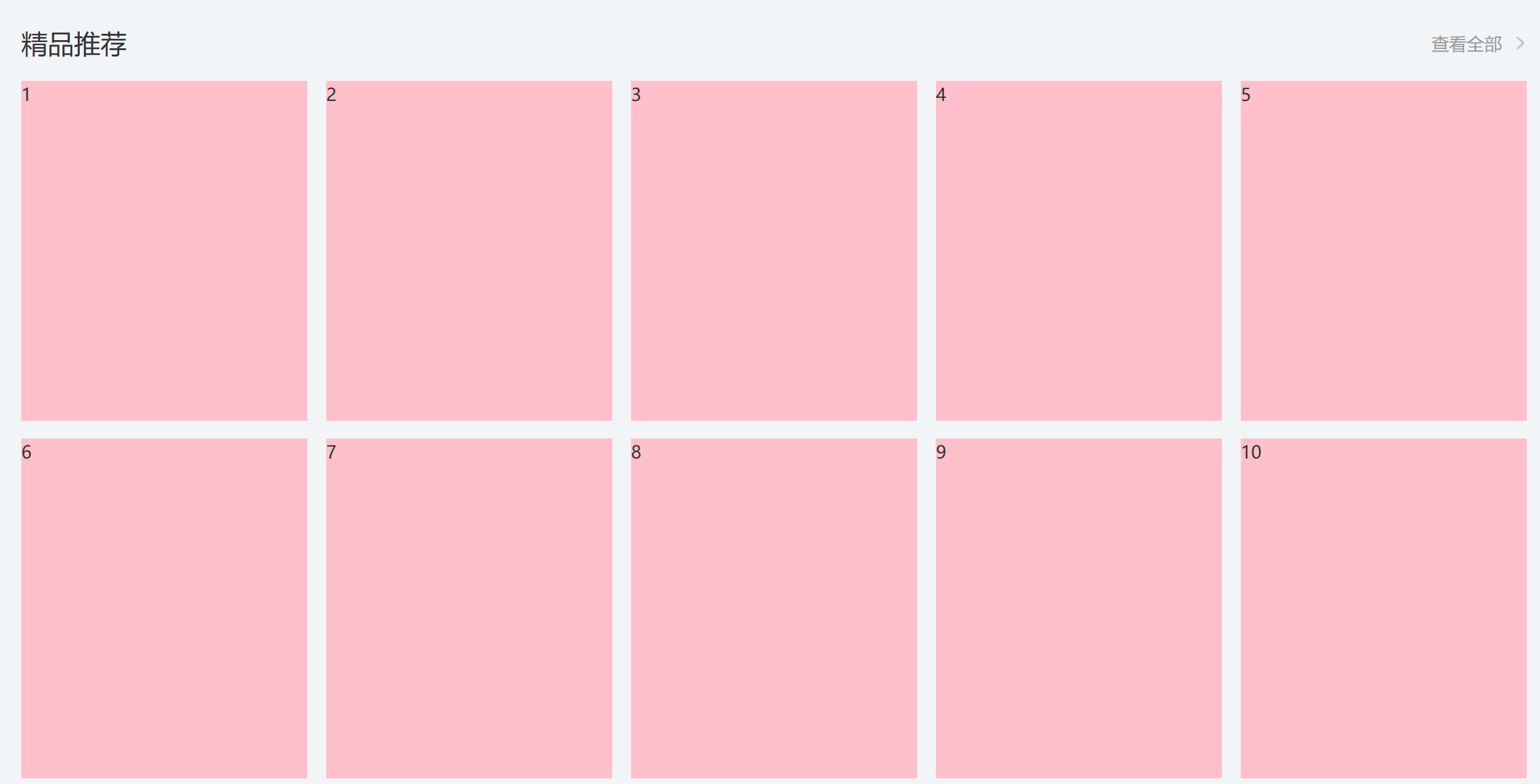
19-推荐课程-内容样式
HTML结构
<ul>
<li>
<a href="#">
<div class="pic"><img src="./uploads/course01.png" alt=""></div>
<div class="text">
<h4>JavaScript数据看板项目实战</h4>
<p><span>高级</span> · <i>1125</i>人在学习</p>
</div>
</a>
</li>
<li>
<a href="#">
<div class="pic"><img src="./uploads/course02.png" alt=""></div>
<div class="text">
<h4>Vue.js实战——面经全端项目</h4>
<p><span>高级</span> · <i>2726</i>人在学习</p>
</div>
</a>
</li>
<li>
<a href="#">
<div class="pic"><img src="./uploads/course03.png" alt=""></div>
<div class="text">
<h4>玩转Vue全家桶,iHRM人力资源项目</h4>
<p><span>高级</span> · <i>9456</i>人在学习</p>
</div>
</a>
</li>
<li>
<a href="#">
<div class="pic"><img src="./uploads/course04.png" alt=""></div>
<div class="text">
<h4>Vue.js实战医疗项目——优医问诊</h4>
<p><span>高级</span> · <i>7192</i>人在学习</p>
</div>
</a>
</li>
<li>
<a href="#">
<div class="pic"><img src="./uploads/course05.png" alt=""></div>
<div class="text">
<h4>小程序实战:小兔鲜电商小程序项目</h4>
<p><span>高级</span> · <i>2703</i>人在学习</p>
</div>
</a>
</li>
<li>
<a href="#">
<div class="pic"><img src="./uploads/course06.png" alt=""></div>
<div class="text">
<h4>前端框架Flutter开发实战</h4>
<p><span>高级</span> · <i>2841</i>人在学习</p>
</div>
</a>
</li>
<li>
<a href="#">
<div class="pic"><img src="./uploads/course07.png" alt=""></div>
<div class="text">
<h4>熟练使用React.js——极客园H5项目</h4>
<p><span>高级</span> · <i>95682</i>人在学习</p>
</div>
</a>
</li>
<li>
<a href="#">
<div class="pic"><img src="./uploads/course08.png" alt=""></div>
<div class="text">
<h4>熟练使用React.js——极客园PC端项目</h4>
<p><span>高级</span> · <i>904</i>人在学习</p>
</div>
</a>
</li>
<li>
<a href="#">
<div class="pic"><img src="./uploads/course09.png" alt=""></div>
<div class="text">
<h4>前端实用技术,Fetch API 实战</h4>
<p><span>高级</span> · <i>1516</i>人在学习</p>
</div>
</a>
</li>
<li>
<a href="#">
<div class="pic"><img src="./uploads/course10.png" alt=""></div>
<div class="text">
<h4>前端高级Node.js零基础入门教程</h4>
<p><span>高级</span> · <i>2766</i>人在学习</p>
</div>
</a>
</li>
</ul>
CSS样式
.bd li .pic {
height: 156px;
}
.bd li .text {
padding: 20px;
height: 115px;
background-color: #fff;
}
.bd li .text h4 {
margin-bottom: 13px;
height: 40px;
font-size: 14px;
line-height: 20px;
font-weight: 400;
}
.bd li .text p {
font-size: 14px;
line-height: 20px;
color: #999;
}
.bd li .text p span {
color: #fa6400;
}
.bd li .text p i {
font-style: normal;
}
1、将两个部分分出来。
<li>
<div class="pic">1</div>
<div class="text">2</div>
</li>
.bd li .pic{
height: 156px;
}
.bd li .text{
height: 115px;
background-color: #fff;
}
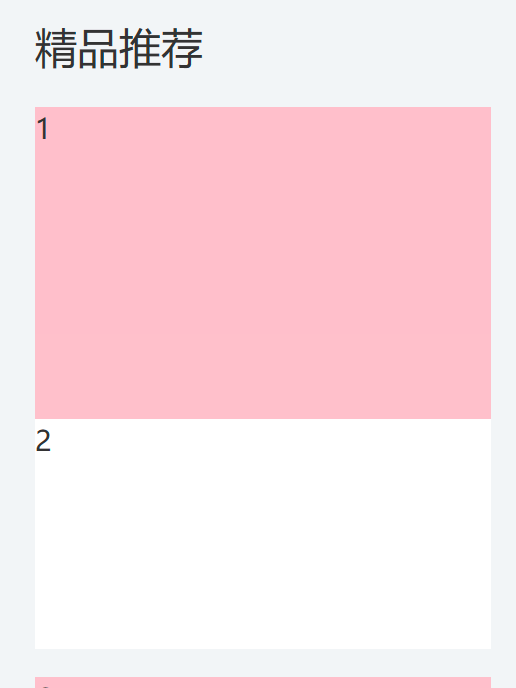
2、将图片及文字附上去。
<li>
<a href="#">
<div class="pic"><img src="../学成在线/uploads/course01.png" alt="" /></div>
<div class="text">
<h4>JavaScript数据看报项目实战</h4>
<p><span>高级</span> · <i>1125</i>人在学习</p>
</div>
</a>
</li>

3、同样的li复制十个即可。
.bd li .text{
padding: 20px;
height: 115px;
background-color: #fff;
}
.bd li .text h4{
margin-bottom: 13px;
height: 40px;
font-size: 14px;
line-height: 20px;
font-weight: 400;
}
.bd li .text p{
font-size: 14px;
line-height: 20px;
color: #999;
}
.bd li .text p span{
color: #fa6400;
}
.bd li .text p i{
font-style: normal;
}

20-前端开发工程师区域
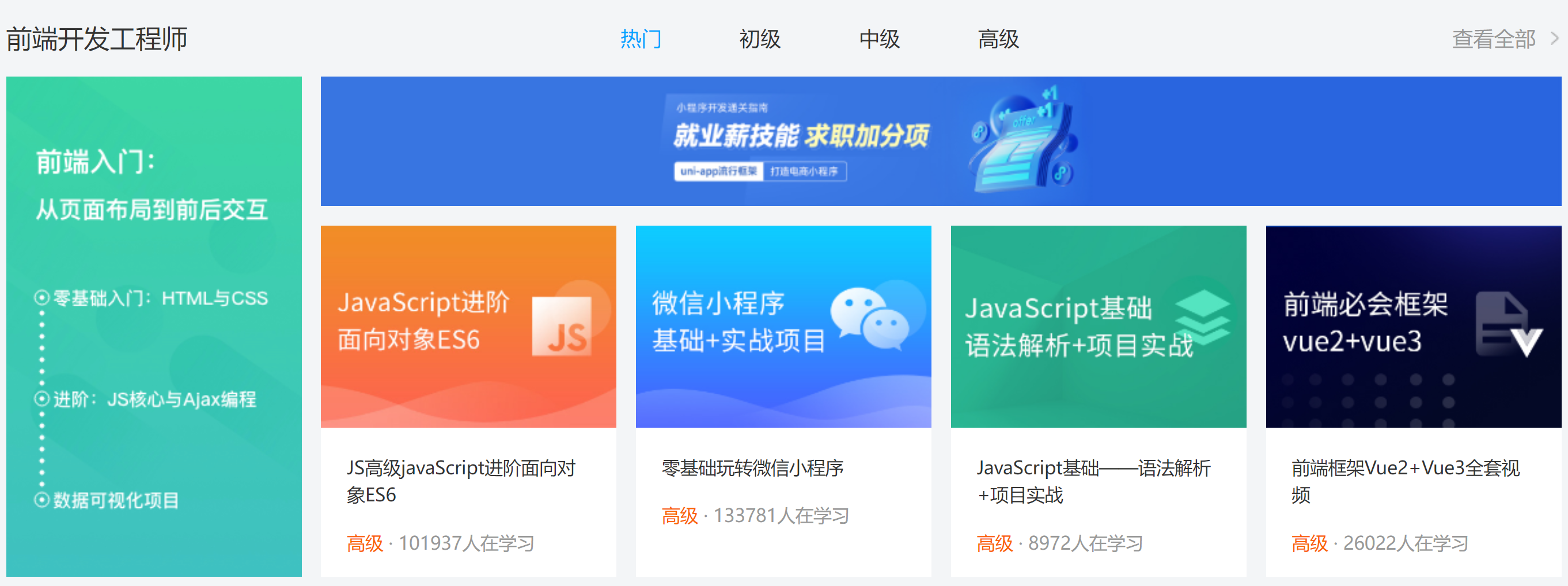
HTML结构
<!-- 前端 -->
<div class="wrapper">
<!-- 标题 -->
<div class="hd">
<h3>前端开发工程师</h3>
<ul>
<li><a href="#" class="active">热门</a></li>
<li><a href="#">初级</a></li>
<li><a href="#">中级</a></li>
<li><a href="#">高级</a></li>
</ul>
<a href="#" class="more">查看全部</a>
</div>
<div class="bd">
<div class="left">
<img src="./uploads/web_left.png" alt="">
</div>
<div class="right">
<div class="top"><img src="./uploads/web_top.png" alt=""></div>
<div class="bottom">
<ul>
<li>
<a href="#">
<div class="pic"><img src="./uploads/web01.png" alt=""></div>
<div class="text">
<h4>JS高级javaScript进阶面向对象ES6</h4>
<p><span>高级</span> · <i>101937</i>人在学习</p>
</div>
</a>
</li>
<li>
<a href="#">
<div class="pic"><img src="./uploads/web02.png" alt=""></div>
<div class="text">
<h4>零基础玩转微信小程序</h4>
<p><span>高级</span> · <i>133781</i>人在学习</p>
</div>
</a>
</li>
<li>
<a href="#">
<div class="pic"><img src="./uploads/web03.png" alt=""></div>
<div class="text">
<h4>JavaScript基础——语法解析+项目实战</h4>
<p><span>高级</span> · <i>8927</i>人在学习</p>
</div>
</a>
</li>
<li>
<a href="#">
<div class="pic"><img src="./uploads/web04.png" alt=""></div>
<div class="text">
<h4>前端框架Vue2+Vue3全套视频</h4>
<p><span>高级</span> · <i>26022</i>人在学习</p>
</div>
</a>
</li>
</ul>
</div>
</div>
</div>
</div>
CSS样式
/* 前端 */
.hd ul {
display: flex;
}
.hd li {
margin-right: 60px;
font-size: 16px;
}
.hd li .active {
color: #00a4ff;
}
.bd {
display: flex;
justify-content: space-between;
}
.bd .left {
width: 228px;
/* background-color: pink; */
}
.bd .right {
width: 957px;
/* background-color: pink; */
}
.bd .right .top {
margin-bottom: 15px;
height: 100px;
}
1、设置中间栏。
<!-- 前端 -->
<div class="wrapper">
<!-- 标题 -->
<div class="hd">
<h3>前端开发工程师</h3>
<ul>
<li><a href="#" class="active">热门</a></li>
<li><a href="#">初级</a></li>
<li><a href="#">中级</a></li>
<li><a href="#">高级</a></li>
</ul>
<a href="#" class="more">查看全部</a>
</div>
</div>
/* 前端 */
.hd ul{
display: flex;
}
.hd li{
margin-right: 60px;
font-size: 16px;
}
.hd li .active{
color:#00a4ff;
}

1、将框规划出来。
<!-- 身体 -->
<div class="bd">
<div class="left">left</div>
<div class="right">right</div>
</div>
.bd{
display: flex;
/* 主轴对齐 */
justify-content: space-between;
}
.bd .left{
width: 228px;
background-color: pink;
}
.bd .right{
width: 957px;
background-color: pink;
}

2、将图片进行插入。
<!-- 身体 -->
<div class="bd">
<div class="left">
<img src="uploads/web_left.png" alt="">
</div>
<div class="right">
<div class="top"><img src="uploads/web_top.png" alt=""></div>
<div class="bottom">
<ul>
</ul>
</div>
</div>
</div>
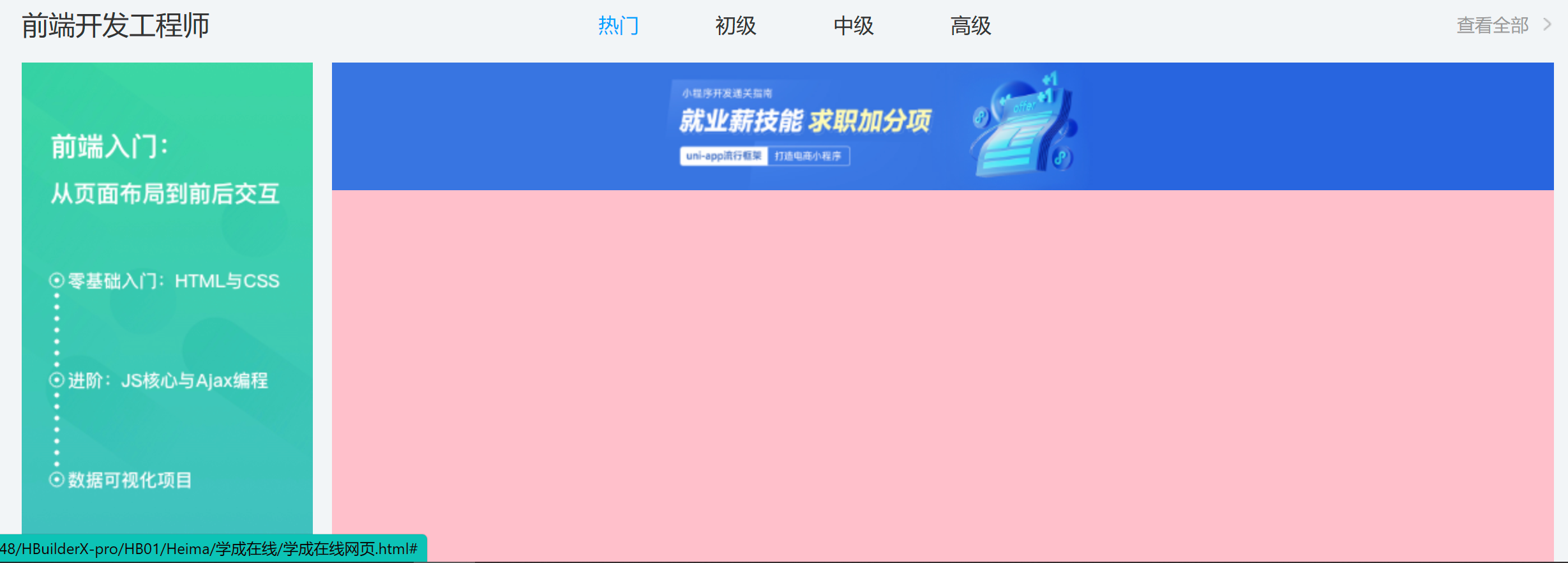
3、设置边距。
.bd .right top{
height: 100px;
margin-bottom: 15px;
}
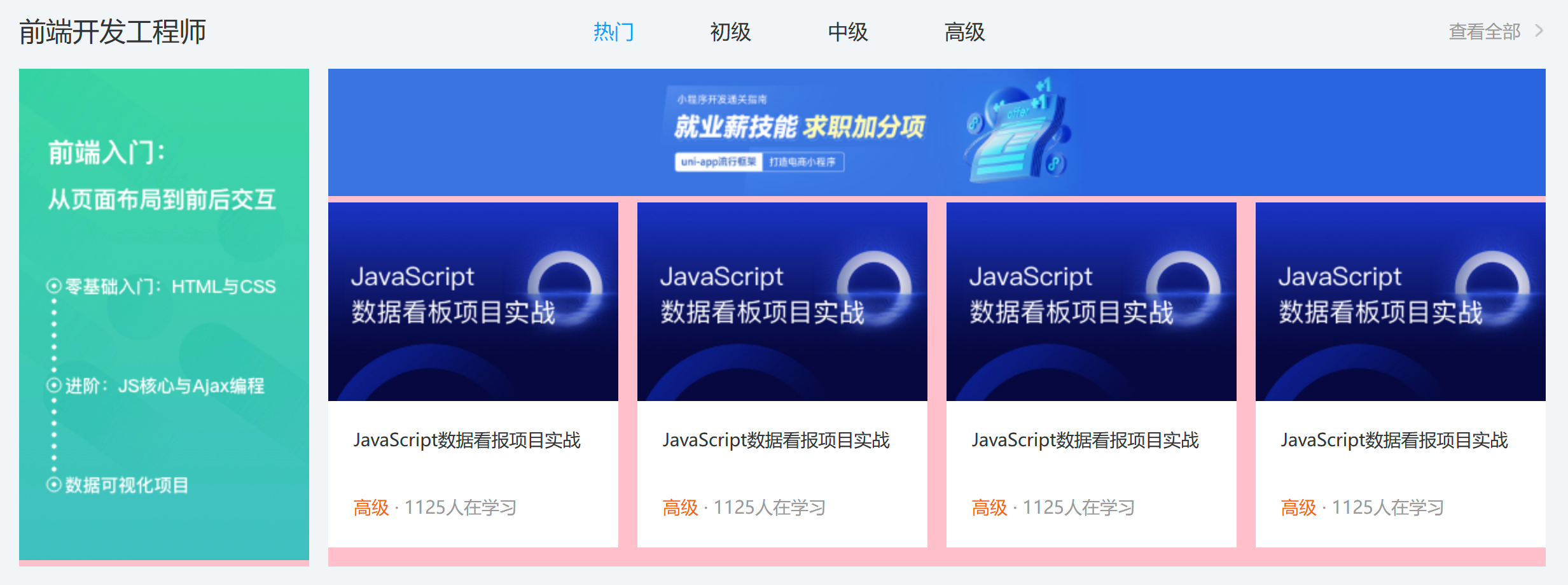
21-版权-布局

HTML结构
<!-- 版权 -->
<div class="footer">
<div class="wrapper">
<div class="left">left</div>
<div class="right">right</div>
</div>
</div>
CSS样式
/* 版权 */
.footer {
margin-top: 60px;
padding-top: 60px;
height: 273px;
background-color: #fff;
}
.footer .wrapper {
display: flex;
justify-content: space-between;
}
.footer .left {
width: 440px;
background-color: pink;
}
1、初步设计。
<!-- 版权 -->
<div class="footer">
<div class="wrapper">
<div class="left">left</div>
<div class="right">right</div>
</div>
</div>
/* 版权 */
.footer{
margin-top: 60px;
padding-top: 60px;
height: 273px;
background-color: #fff;
}
.footer .wrapper{
display: flex;
justify-content: space-between;
}
.footer .left{
width: 440px;
background-color: pink;
}
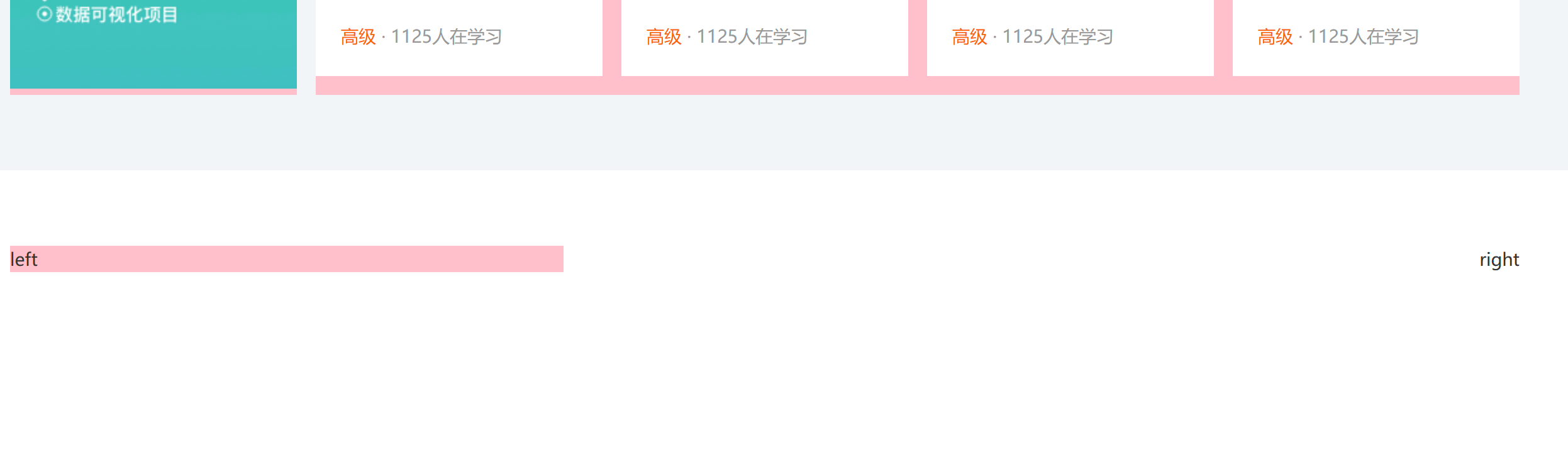
22-版权-内容
HTML结构
<div class="left">
<a href="#"><img src="./images/logo.png" alt=""></a>
<p>学成在线致力于普及中国最好的教育它与中国一流大学和机构合作提供在线课程。
© 2017年XTCG Inc.保留所有权利。-沪ICP备15025210号</p>
<a href="#" class="download">下载APP</a>
</div>
<div class="right">
<dl>
<dt>关于学成网</dt>
<dd><a href="#">关于</a></dd>
<dd><a href="#">管理团队</a></dd>
<dd><a href="#">工作机会</a></dd>
<dd><a href="#">客户服务</a></dd>
<dd><a href="#">帮助</a></dd>
</dl>
<dl>
<dt>新手指南</dt>
<dd><a href="#">如何注册</a></dd>
<dd><a href="#">如何选课</a></dd>
<dd><a href="#">如何拿到毕业证</a></dd>
<dd><a href="#">学分是什么</a></dd>
<dd><a href="#">考试未通过怎么办</a></dd>
</dl>
<dl>
<dt>合作伙伴</dt>
<dd><a href="#">合作机构</a></dd>
<dd><a href="#">合作导师</a></dd>
</dl>
</div>
CSS样式
.footer .left p {
margin-top: 24px;
margin-bottom: 14px;
font-size: 12px;
line-height: 17px;
color: #666;
}
.footer .left .download {
display: block;
width: 120px;
height: 36px;
border: 1px solid #00a4ff;
text-align: center;
line-height: 34px;
font-size: 16px;
color: #00a4ff;
}
.footer .right {
display: flex;
}
.footer .right dl {
margin-left: 130px;
}
.footer .right dt {
margin-bottom: 12px;
font-size: 16px;
line-height: 23px;
}
.footer .right a {
font-size: 14px;
color: #666;
line-height: 24px;
}
1、插入文字。
<!-- 版权 -->
<div class="footer">
<div class="wrapper">
<div class="left">
<a href="#"><img src="images/logo.png" alt=""></a>
<p>学成在线致力于普及中国最好的教育它与中国一流大学和机构合作提供在线课程。
© 2017年XTCG Inc.保留所有权利。-沪ICP备15025210号</p>
<a href="#" class="download">下载APP</a>
</div>
<div class="right">right</div>
</div>
</div>

2、改变字体大小和边距。
.footer .left p{
margin-top: 24px;
margin-bottom: 14px;
font-size: 12px;
line-height: 17px;
color: #666;
}

3、设置框。
.footer .left .download{
display: block;
width: 120px;
height: 36px;
border: 1px solid #00a4ff;
text-align: center;
line-height: 34px;
font-size: 16px;
color: #00a4ff;
}
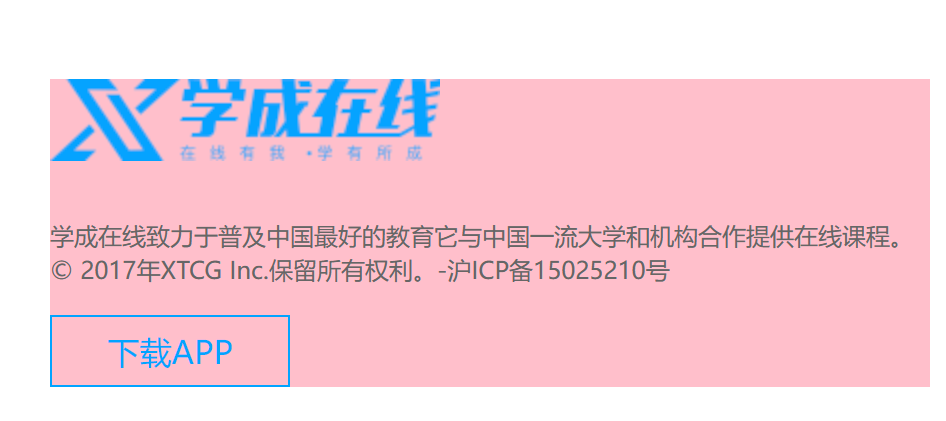
4、将右边的三类文字放进去。
<div class="right">
<dl>
<dt>合作伙伴</dt>
<dd><a href="#">合作对象</a></dd>
<dd><a href="#">合作导师</a></dd>
</dl>
<dl>
<dt>合作伙伴</dt>
<dd><a href="#">合作对象</a></dd>
<dd><a href="#">合作导师</a></dd>
</dl>
<dl>
<dt>合作伙伴</dt>
<dd><a href="#">合作对象</a></dd>
<dd><a href="#">合作导师</a></dd>
</dl>
</div>
.footer .right{
display: flex;
}

5、统一改好边距。
.footer .right dl{
margin-left: 130px;
}
.footer .right dt{
margin-bottom: 12px;
font-size: 16px;
line-height: 23px;
}
.footer .right a{
font-size: 14px;
color: #666;
line-height: 24px;
}